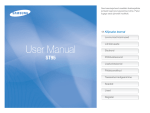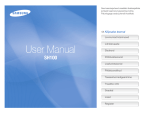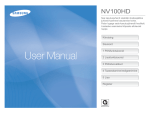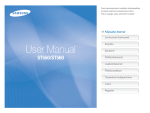Download Samsung PL170 Kasutusjuhend
Transcript
See kasutusjuhend sisaldab üksikasjalikke juhiseid kaamera kasutamise kohta. Palun lugege seda juhendit hoolikalt. Ä Klõpsake teemat Levinumad küsimused Kiirjuhis User Manual PL170/PL171 Sisukord Põhifunktsioonid Lisafunktsioonid Pildistusvalikud Taasesitus/redigeerimine Sätted Lisad Register Tervisekaitse- ja ohutusteave Pidage alati kinni järgnevatest ettevaatusabinõudest ja soovitustest. See võimaldab vältida ohtlikke olukordi ning tagada kaamera parimad tööomadused. Hoidke kaamera kättesaamatuna lastele ja lemmikloomadele. Hoidke kaamerat ja kõiki lisatarvikuid väikelastele ja loomadele kättesaamatus kohas. Väikesed osad võivad allaneelamisel põhjustada lämbumist või raskeid vigastusi. Ka liikuvad osad ja lisatarvikud võivad tekitada füüsilist ohtu. Hoiatus – olukorrad, mis võivad tekitada vigastusi teile või teistele inimestele Ärge võtke kaamerat koost lahti ega üritage seda remontida. See võib põhjustada elektrilöögi või kahjustada kaamerat. Ärge jätke kaamerat pikaks ajaks otsese päikesevalguse kätte ega kuuma kohta. Pikaajaline päikese käes või äärmusliku temperatuuriga kohas olemine võib tekitada kaamera sisedetailidele jäädavaid kahjustusi. Ärge kasutage kaamerat kergsüttivate või plahvatusohtlike gaaside ja vedelike läheduses. See võib põhjustada tulekahju või plahvatuse. Ärge asetage kaamerasse kergsüttivaid materjale ega hoidke neid kaamera läheduses. See võib põhjustada tulekahju või elektrilöögi. Ärge katke kaamerat ega laadijat teki või muu esemega. Kaamera võib üle kuumeneda, see omakorda võib rikkuda kaamera või põhjustada tulekahju. Ärge käsitsege kaamerat märgade kätega. See võib põhjustada elektrilöögi. Kui kaamerasse satub vedelik või võõrkeha, lahutage viivitamatult kõik toiteallikad, nt aku või laadija, seejärel võtke ühendust Samsungi teeninduskeskusega. Hoiduge pildistatavate objektide nägemise kahjustamisest. Ärge kasutage välku inimestele või loomadele väga lähedal (lähemal kui 1 meeter). Kui kasutate välku objekti silmadele liiga lähedal, võib see põhjustada ajutisi või püsivaid nägemiskahjustusi. 1 Tervisekaitse- ja ohutusteave Ärge puudutage välku selle süttimise ajal. Põlemise ajal on välklamp väga kuum ja võib põhjustada põletuse. Ettevaatust – olukorrad, mis võivad kahjustada kaamerat või muid seadmeid Kui kasutate vahelduvvoolulaadijat, lülitage kaamera välja, enne kui laadija toite lahutate. Nõude eiramine võib põhjustada tulekahju või elektrilöögi. Kaamera pikaajalisel hoiustamisel eemaldage kaamerast aku. Kaamerasse jäetud aku võib aja jooksul lekkida või korrodeeruda ja põhjustada kaamerale tõsiseid kahjustusi. Kui akut ei kasutata, eraldage see vooluvõrgust. Nõude eiramine võib põhjustada tulekahju või elektrilöögi. Kasutage üksnes autentseid, tootja poolt soovitatud liitium-ioonvaruakusid. Ärge kahjustage ega kuumutage akut. See võib põhjustada tulekahju või vigastusi. Ärge kasutage akude laadimiseks vigast toitekaablit, pistikut või logisevat pesa. See võib põhjustada tulekahju või elektrilöögi. Kasutage ainult Samsungi poolt heaks kiidetud akusid, laadijaid, kaableid ja lisaseadmeid. • Sobimatud akud, laadijad, kaablid või lisaseadmed võivad põhjustada aku plahvatuse, kahjustada kaamerat või põhjustada vigastusi. • Samsung ei vastuta sobimatute akude, laadijate, kaablite või lisaseadmete kasutamisest tingitud kahjude või vigastuste eest. Ärge laske laadijal sattuda kontakti aku +/- klemmidega. See võib põhjustada tule- või elektrilöögiohtu. Ärge rakendage kaamera osadele jõudu ning ärge suruge kaamerat. See võib põhjustada kaamera rikke. Ärge kasutage akusid mitteotstarbekohaselt. See võib põhjustada tulekahju või elektrilöögi. 2 Tervisekaitse- ja ohutusteave Olge juhtmete või adapterite ühendamisel ning akude ja mälukaartide paigaldamisel ettevaatlik. Kui surute pistikut jõuga, ühendate kaabli valesti või paigaldate aku või mälukaardi valesti, võite sellega kahjustada porte, pistikupesi ja lisaseadmeid. Kontrollige enne kasutamist, kas kaamera töötab korralikult. Tootja ei vastuta mis tahes failide kaotsimineku või kahjustamise eest, kahjustamisest, kui see on tingitud kaamera rikkest või väärkasutusest. Sisestage kaamerasse see kaabliots, millel on näidikutuli (S). Kui sisestate vale kaabliotsa, võite oma faile kahjustada. Tootja ei vastuta andmete kaotsimineku eest. Hoidke magnetribaga kaardid kaamera kerest eemal. Kaardil olev info võib kahjustuda või kustuda. Ärge kasutage kunagi kahjustatud laadijat, akut või mälukaarti. See võib põhjustada elektrilöögi, kaamera rikke või tulekahju. 3 Kasutusjuhendi kokkuvõte Põhifunktsioonid Autoriõiguse teave • Microsoft Windows ja Windowsi logo on ettevõtte Microsoft Corporation registreeritud kaubamärgid. • Mac on Apple Corporationi registreeritud kaubamärk. • microSD™ ja microSDHC™ on SD Associationi registreeritud kaubamärgid. • HDMI, HDMI logo ja termin „High Definition Multimedia Interface” on HDMI Licensing LLC kaubamärgid või registreeritud kaubamärgid. • Selles kasutusjuhendis kasutatud kaubamärgid ja ärinimed kuuluvad vastavatele omanikele. 12 Siin on teavet teie kaamera ehituse, ikoonide ja pildistamise põhifunktsioonide kohta. Lisafunktsioonid 31 Kuidas režiimi valides teha pilte, salvestada videot või häälmemo. Pildistusvalikud 46 Kuidas pildistamisrežiimis valikuid määrata. Taasesitus/redigeerimine 68 Siin on teavet selle kohta, kuidas pilte, videoklippe või häälmemosid vaadata ning pilte ja videoklippe redigeerida. Samuti saate tutvuda, kuidas ühendada oma kaamerat arvuti, fotoprinteri, teleri või HDTV-ga. • Kaamera tehnilisi andmeid või selle kasutusjuhendi sisu võidakse kaamera funktsioonide täiendamiseks ette teatamata muuta. • Ilma eelneva loata on selle kasutusjuhendi taaskasutus või levitamine keelatud. • Teavet avatud lähtekoodi litsentside kohta leiate failist OpenSourceInfo.pdf kaasasoleval CD-ROMil. Sätted 93 Siit leiate teavet kaamera seadete konfigureerimise kohta. Lisad Teave veateadete, tehniliste andmete ja hoolduse kohta. 4 100 Selles juhendis kasutatud näidikud Pildistusrežiim Näidik Nutikas Automaatne S Automaatne a Programmeerimine p DUAL IS d Iluvõte b Öö N Stseen s Film v Selles kasutusjuhendis kasutatud ikoonid Ikoon Funktsioon Lisateave Hoiatused ja ettevaatusabinõud Pildistusrežiimi ikoonid Need ikoonid näitavad, et kirjeldatav funktsioon on näidatud režiimides saadaval. Režiim s ei pruugi kõiki funktsioone kõigis stseenides toetada. [ ] Kaamera nupud. Näiteks [Katik] tähistab päästikut. ( ) Seonduva teabe leheküljenumber Valikute või menüüde järjekord, mille peate toimingu teostamiseks valima; näiteks: Valige Pildistamine Foto suurus (tähendab, et valige Pildistamine, seejärel Foto suurus). * Märkus Selles kasutusjuhendis kasutatud lühendid Näiteks: Kasutatav režiimides Programmeerimine, DUAL IS ja Film 5 Lühend Selgitus ACB Auto Contrast Balance (Automaatne kontrastsuse tasakaal) AEB Auto Exposure Bracket (Automaatne särikahvel) AF Auto Focus (Automaatne fookus) DIS Digital Image Stabilization (Digitaalne pildistabilisaator) DPOF Digital Print Order Format (Digitaalne trükijärjekorra vorming) EV Exposure Value (Säriarv) ISO International Organization for Standardization (Rahvusvaheline Standardiorganisatsioon) OIS Optical Image Stabilization (Optiline pildistabilisaator) WB White Balance (Värvitasakaal) Selles kasutusjuhendis kasutatud väljendid Päästiku vajutamine • Vajutage nupp [Katik] pooleldi alla: vajutage päästik pooleldi alla. • Vajutage nuppu [Katik]: vajutage päästik täiesti alla. Säritus (eredus) Särituse määrab valguse hulk, mis siseneb kaamerasse. Säri saate muuta säriaja, ava väärtuse ja ISO tundlikkuse abil. Särituse muutmisega lähevad fotod tumedamaks või heledamaks. Normaalne säritus Nupu [Katik] pooleldi alla vajutamine Nupu [Katik] vajutamine Objekt, taust ja kompositsioon • Objekt: stseeni põhiobjekt, nt isik, loom või kompositsioon • Taust: objekti ümbritsevad esemed • Kompositsioon: objekti ja tausta kombinatsioon Taust Kompositsioon Objekt 6 Ülesäritatud (liiga ere) Levinumad küsimused Levinumate probleemide lahendamine pildistusvalikute muutmise abil. Objekti silmad on punased. Selle põhjuseks on kaamera välgu peegeldus. Punasilmsus või Punas. parandus. (lk 50) • Seadistage välgu valikuks Punas. parandus. (lk 81) • Kui foto on juba tehtud, valige redigeerimismenüüst Piltidel on tolmutäpid. Kui õhus on tolmuosakesed, võivad need välgu kasutamisel pildile jääda. • Lülitage välk välja või hoiduge pildistamisest tolmuses kohas. • ISO tundlikkuse reguleerimine. (lk 51) Fotod on udused. Selle põhjuseks võib olla pildistamine nõrga valgusega või kaamera väär hoidmine. • Tagamaks, et objekt on terav, kasutage OIS funktsiooni või vajutage [Katik] poolenisti alla. (lk 29) • Kasutage režiimi d. (lk 38) Fotod on öösel pildistamisel udused. Kui kaamera üritab rohkem valgust sisse lasta, säriaeg suureneb. See võib kaamera paigalhoidmise keeruliseks muuta ning põhjustada kaamera rappumise. • Keerake režiimi valimise ketas asendisse N. (lk 37) • Lülitage välk sisse. (lk 50) • ISO tundlikkuse reguleerimine. (lk 51) • Kaamera värisemise vältimiseks kasutage statiivi. Objektid on Kui valgusallikas asub objekti taga või kui heledate ja tumedate alade vahel on suur kontrast, võib objekt tagavalguse tõttu liiga jääda liiga tumedaks. tumedad. • Vältige päikese suunas pildistamist. Tagavalgus. (lk 33) • Valige režiimis s suvand • Seadistage välgu valikuks Sundvälk. (lk 50) • Reguleerige säritust. (lk 59) • Kasutage automaatse kontrastsuse tasakaalu (ACB) valikut. (lk 60) Punkt. (lk 60) • Kui hele objekt on kaadri keskel, seadke mõõtmise valikuks 7 Kiirjuhis Inimeste pildistamine b režiim f 36 Režiim Autoportree f 42 Režiim Lapsed f 43 Režiim Punasilmsus/Punas. parandus (punasilmsuse vältimiseks või korrigeerimiseks) f 50 • Näotuvastus f 55 • • • • Öösel või pimedas pildistamine • • • • s režiim > Koit, Päikeseloojang f 33 N režiim f 37 Välguvalikud f 50 ISO tundlikkus (valgustundlikkuse reguleerimiseks) f 51 Tegevuste pildistamine Teksti, putukate või lillede pildistamine • s režiim > Tekst f 33 • Makro f 52 Efektide rakendamine fotodel • • • • s režiim > Võluraam f 34 s režiim > Objekti esiletõst f 34 Efektid Nutikas filter f 64 Kujutise korrigeerimine (suvandite Kontrast, Teravus või Küllastus reguleerimiseks) f 67 Kaamera värisemise vähendamine • Failide vaatamine • • • • • • • • Optiline pildistabilisaator (OIS) f 28 • d režiim f 38 • • • Pidev, Liikuva obj. ülesvõte f 63 • Särituse (ereduse) reguleerimine • ISO tundlikkus (valgustundlikkuse reguleerimiseks) f 51 • EV (säri reguleerimiseks) f 59 • ACB (eredal taustal olevate objektide kompenseerimiseks) f 60 • Mõõtmine f 60 • AEB (samast stseenist 3 erineva säritusega foto tegemiseks) f 63 8 kategooriate järgi Nutikas albumis f 71 Failide vaatamine pisipiltidena f 72 Failide kustutamine mälukaardilt f 73 Failide vaatamine slaidiseansina f 75 Failide vaatamine teleris või HDTV-s f 84 Kaamera ühendamine arvutiga f 86 Heli ja helitugevuse reguleerimine f 95 Ekraani ereduse reguleerimine f 96 Kuvatava keele muutmine f 97 Kuupäeva ja kellaaja seadistamine f 97 Enne teeninduskeskusega kontakteerumist f 110 Sisukord Põhifunktsioonid .......................................................................12 Lisafunktsioonid ........................................................................31 Pakendi sisu ...................................................................... 13 Kaamera ehitus ................................................................. 14 Aku ja mälukaardi paigaldamine ..................................... 16 Aku laadimine ja kaamera sisselülitamine ..................... 17 Aku laadimine .................................................................. 17 Kaamera sisselülitamine .................................................. 17 Algseadistamine ................................................................ 18 Ikoonid ................................................................................ 20 Suvandite või menüüde valimine .................................... 21 Ekraani ja heli seadistamine ............................................ 23 Kuvatüübi määramine ...................................................... 23 Heli seadistamine ............................................................ 23 Pildistamine ....................................................................... 24 Esikülje ekraani sisselülitamine ........................................ 25 Suurendamine ................................................................. 26 Kaamera värisemise vähendus (OIS) ............................... 28 Nõuanded selgema pildi saamiseks ............................... 29 Pildistusrežiimid ................................................................ 32 Nutika automaatse režiimi kasutamine ............................. 32 Stseenirežiimi kasutamine ............................................... 33 Võluraami režiimi kasutamine .......................................... 34 Objekti esiletõstu režiimi kasutamine ................................ 34 Režiimi Iluvõte kasutamine .............................................. 36 Öörežiimi kasutamine ...................................................... 37 Režiimi DUAL IS kasutamine ........................................... 38 Režiimi Programmeerimine kasutamine ........................... 38 Videorežiimi kasutamine .................................................. 39 Nutikas stseenituvastuse režiimi kasutamine ................... 40 Pildistamine esikülje ekraani abil. ................................... 42 Autoportree režiimi kasutamine ........................................ 42 Režiimi Lapsed kasutamine ............................................. 43 Hüppevõtte taimeri kasutamine ........................................ 43 Video salvestamine esikülje ekraani abil .......................... 44 Häälmemode salvestamine .............................................. 45 Häälmemo salvestamine .................................................. 45 Häälmemo lisamine pildile ............................................... 45 9 Sisukord Pildistusvalikud .........................................................................46 Impulsirežiimide kasutamine ........................................... 63 Efektide rakendamine/piltide redigeerimine .................. 64 Nutika filtri efektide rakendamine ..................................... 64 Piltide töötlemine ............................................................. 67 Eraldusvõime ja kvaliteedi valimine ............................... 47 Eraldusvõime valimine ..................................................... 47 Foto kvaliteedi valimine .................................................... 48 Taimeri kasutamine ........................................................... 49 Pildistamine pimedas ....................................................... 50 Punasilmsuse vältimine ................................................... 50 Välgu kasutamine ............................................................ 50 ISO tundlikkuse reguleerimine ......................................... 51 Kaamera fookuse muutmine ............................................ 52 Makrofunktsiooni kasutamine ........................................... 52 Automaatse fookuse kasutamine ..................................... 52 Jälitamise automaatse fookuse kasutamine ..................... 53 Fookuse piirkonna reguleerimine ..................................... 54 Näotuvastuse kasutamine ............................................... 55 Näotuvastus .................................................................... 55 Naeratuse pildistamine .................................................... 56 Silmade pilgutamise tuvastamine ..................................... 56 Nutika näotuvastuse kasutamine ..................................... 57 Nägude registreerimine lemmikutena (My Star) ................ 58 Heleduse ja värvi reguleerimine ...................................... 59 Särituse käsitsi reguleerimine (EV) .................................. 59 Tagavalguse kompenseerimine (ACB) ............................. 60 Mõõtmisvaliku muutmine ................................................. 60 Valgusallika valimine (valge tasakaal) .............................. 61 Taasesitus/redigeerimine.........................................................68 Fotode või videote vaatamine esitusrežiimis ................ 69 Taasesitusrežiimi käivitamine ........................................... 69 Fotode vaatamine ............................................................ 74 Videoklipi esitamine ......................................................... 76 Häälmemo esitamine ....................................................... 78 Foto redigeerimine ............................................................ 79 Fotode suuruse muutmine ............................................... 79 Foto pööramine ............................................................... 79 Nutika filtri efektide rakendamine ..................................... 80 Piltide töötlemine ............................................................. 81 Printimisjärjestuse loomine (DPOF) ................................. 82 Failide vaatamine teleris või HDTV-s .............................. 84 Failide teisaldamine Windows-arvutile ........................... 86 Failide teisaldamine Intelli-studio abil ............................... 87 Failide edastamine, ühendades kaamera irdkettana ......... 89 Kaamera lahtiühendamine (Windows XP puhul) ............... 90 Failide teisaldamine Mac-arvutile .................................... 91 Fotode trükkimine PictBridge fotoprinteril .................... 92 10 Sisukord Sätted ........................................................................................93 Seadete menüü .................................................................. 94 Sätete menüü avamine .................................................... 94 Heli .................................................................................. 95 Esikülje ekraani sätted ..................................................... 95 Ekraan ............................................................................. 96 Sätted .............................................................................. 97 Lisad ........................................................................................100 Tõrketeated ...................................................................... 101 Kaamera hooldus ............................................................ 102 Kaamera puhastamine ................................................... 102 Kaamera kasutamine või hoidmine ................................ 103 Teave mälukaartide kohta .............................................. 104 Teave aku kohta ............................................................ 106 Enne teeninduskeskusse pöördumist .......................... 110 Kaamera tehnilised andmed .......................................... 113 Sõnastik ........................................................................... 117 Register ............................................................................ 122 11 Põhifunktsioonid Siin on teavet teie kaamera ehituse, ikoonide ja pildistamise põhifunktsioonide kohta. Pakendi sisu …………………………………… 13 Suvandite või menüüde valimine …………… Kaamera ehitus 14 Ekraani ja heli seadistamine ………………… 23 Kuvatüübi määramine ……………………… 23 Heli seadistamine …………………………… 23 ……………………………… Aku ja mälukaardi paigaldamine …………… 16 Aku laadimine ja kaamera sisselülitamine …… 17 Aku laadimine ……………………………… 17 Kaamera sisselülitamine …………………… 17 Algseadistamine ……………………………… 18 Ikoonid ………………………………………… 20 21 Pildistamine …………………………………… Esikülje ekraani sisselülitamine ……………… Suurendamine ……………………………… Kaamera värisemise vähendus (OIS) ……… 24 25 26 28 Nõuanded selgema pildi saamiseks ………… 29 Pakendi sisu Toote karbis on järgmised esemed. Valikulised lisatarvikud Kaamera Vahelduvvooluadapter/ USB-kaabel Kaamerakott Taaslaetav aku A/V-kaabel Rihm Akulaadija Kasutusjuhendi CD-ROM HDMI-kaabel Mälukaart/ Mälukaardi adapter Kiirjuhend Illustratsioonid võivad tootega koos tarnitud esemetest mõnevõrra erineda. Põhifunktsioonid 13 Kaamera ehitus Enne kui alustate, tutvuge kaamera osade ja funktsioonidega. Toitenupp Esikülje LCD-ekraani nupp Katikunupp Mikrofon Kõlar Välk AF-sihiku valgustus/taimeri tuli Esikülje ekraan Objektiiv USB ja A / V port Sobib USB- ja A/V-kaablitele Statiivi kinnitus HDMI-port HDMI-kaabli jaoks Akupesa kaas Mälukaardi ja aku sisestamiseks Põhifunktsioonid 14 Kaamera ehitus Suurendamise nupp • Pildistamisrežiimis: Suurendamine või vähendamine • Esitusrežiimis: Foto ühe osa suumimine, failide vaatamine pisipiltidena või helitugevuse reguleerimine. Olekutuli • Vilgub: Kui kaamera salvestab fotot või videot, kui arvuti või printer sellelt andmeid loeb või kui kaamera on fookusest väljas • Põleb: Kui kaamera ühendub arvutiga või on fookuses Rihma kinnitamine x y Põhiekraan Režiimi valimise ketas Ikoon Kirjeldus Nupp S Nutikas Automaatne: Pildistamine, lastes kaameral tuvastada ja valida stseenirežiimi automaatselt. a Automaatne: Pildistage kiiresti ja lihtsalt minimaalsete sätetega. p d b N Programmeerimine: Pildistamine valikuid määrates. DUAL IS: Saate pildistada valikutega, mis sobivad kaamera värisemise vähendamiseks. Iluvõte: Saate pildistada inimesi valikutega, mis peidavad näolt ebatäiuslikkused. Stseen: Pildistamine konkreetse stseeni jaoks eelhäälestatud valikutega. v Film: Videoklipi salvestamine. Valikutele või menüüdele ligipääsemine. D c F t Põhifunktsioonid Muud funktsioonid Kuvavaliku muutmine. Üles liikumine Makrovaliku muutmine. Alla liikumine Välguvaliku muutmine. Vasakule liikumine Taimerivaliku muutmine. Paremale liikumine Esiletõstetud valiku või menüü kinnitamine. Öö: Saate pildistada valikutega, mis sobivad öösel piltide tegemiseks. s Kirjeldus Taasesitusrežiimi sisenemine. • Pildistamisrežiimis valikutele juurdepääsemine. • Taasesitusrežiimis failide kustutamine. Põhifunktsioonid 15 Aku ja mälukaardi paigaldamine Siin on teavet selle kohta, kuidas paigaldada kaamerasse akut ja mälukaarti. Aku ja mälukaardi eemaldamine Lükake õrnalt kaarti, kuni see kaamera küljest vabaneb, seejärel tõmmake see pilust välja. Mälukaart Paigaldage mälukaart nii, et kuldsed kontaktid jäävad ülespoole. Akulukk Mälukaart Sisestage aku nii, et Samsungi logo jääks ülespoole. Aku vabastamiseks lükake lukku üles. Taaslaetav aku Kui mälukaarti pole sisestatud, saate ajutiseks salvestamiseks kasutada sisemälu. Taaslaetav aku Põhifunktsioonid 16 Aku laadimine ja kaamera sisselülitamine Aku laadimine Kaamera sisselülitamine Enne seadme esmakordset kasutamist peate kõigepealt aku laadima. Ühendage USB-kaabel vahelduvvooluadapteriga ja sisestage seejärel kaabli näidikutulega ots kaamerasse. Kaamera sisse- või väljalülitamiseks vajutage nuppu [POWER]. • Kaamera esmakordsel sisselülitamisel ilmub algseadistuskuva. (lk 18) Kaamera sisselülitamine taasesitusrežiimis Vajutage [P]. Kaamera lülitub sisse ja läheb kohe esitusrežiimi. Näidikutuli • Punane: Laadimine • Oranž: Tõrge • Roheline: täis laetud Kui lülitate kaamera sisse, vajutades umbes 5 sekundi vältel [P], siis ei tee kaamera ühtki heli. Põhifunktsioonid 17 Algseadistamine Kui kuvatakse algseadistuskuva, järgige kaamera põhisätete konfigureerimiseks järgmisi juhiseid. 1 Et valida Language, vajutage [t], seejärel [t] või [o]. 4 Ajavööndi valimiseks vajutage [F] või [t], seejärel vajutage [o]. • Suveaja määramiseks vajutage [D]. Ajavöönd London 2 Keele valimiseks vajutage [D] või [c], seejärel vajutage [o]. 3 Valige Ajavöönd, selleks vajutage esmalt [D] või [c], seejärel [t] või [o]. Tagasi 5 DST Valige Kuupäev/aeg, selleks vajutage esmalt [D] või [c], seejärel [t] või [o]. Eesti London Ajavöönd Kuupäev/aeg Kuupäeva tüüp AAAA KK PP Tagasi 6 Seadista Kirje valimiseks vajutage [F] või [t]. Põhifunktsioonid 18 Algseadistamine 7 Kuupäeva ja kellaaja määramiseks vajutage [D] või [c], seejärel vajutage [o]. 8 Valige Kuupäeva tüüp, selleks vajutage esmalt [D] või [c], seejärel [t] või [o]. Ajavöönd Kuupäev/aeg Kuupäeva tüüp Eesti London AAAA/KK/PP KK/PP/AAAA PP/KK/AAAA Väljas Tagasi Seadista 9 Kuupäeva vormingu määramiseks vajutage [D] või [c], seejärel vajutage [o]. 10 Võtterežiimi lülitumiseks vajutage [m]. Põhifunktsioonid 19 Ikoonid Kaamera ekraanile kuvatavad ikoonid muutuvad vastavalt valitud režiimile või määratud valikutele. 1 Ikoon 2 Kirjeldus Ikoon Kirjeldus Autofookuse raam Näotuvastus Kaamera värisemine Mikrofon on summutatud Suuminäidik Suumimäär Praegune kuupäev ja kellaaeg 3 Foto resolutsioon Intelli suumi sisselülitamisel 1 Olekuikoonid Ikoon 3 Valikuikoonid (vasakul) Ikoon Kirjeldus Ava ja säriaeg Pikk säriaeg Säri väärtus muudetud Kirjeldus Pildistusrežiim 2 Valikuikoonid (paremal) Ikoon Kirjeldus Värvustasakaal Näo toon Teha jäänud fotode arv Foto eraldusvõime Allesjäänud salvestusaeg Video eraldusvõime Mälukaart pole sisestatud (Sisemälu) ISO tundlikkus Foto kvaliteet Nutikas filter Mälukaart on sisestatud Kaadrikiirus Kujutise korrigeerimine (kontrast, teravus ja küllastatus) • • • : täis laetud : osaliselt laetud : Tühi (lae) Häälmemo Mõõtmine Välk Taimer Autofookus Põhifunktsioonid 20 Näo viimistlus Impulsi tüüp Optiline pildistabilisaator (OIS) Suvandite või menüüde valimine Suvandeid saab valida, vajutades esmalt [m], seejärel [D], [c], [F] või [t]. Kinnitamiseks vajutage [o]. Samuti pääseb pildistusvalikute juurde [f] vajutades, kuid osa valikuid ei pruugi olla kasutatavad. 1 2 3 Vajutage pildistamisrežiimis [m]. Eelmisesse menüüsse naasmine Eelmisesse menüüsse naasmiseks vajutage nuppu [m]. Valige suvand või menüü. • Üles või alla liikumiseks vajutage [D] või [c]. • Vasakule või paremale liikumiseks vajutage [F] või [t]. Võtterežiimi naasmiseks vajutage [Katik] poolenisti alla. Esile tõstetud valiku või menüü kinnitamiseks vajutage [o]. Põhifunktsioonid 21 Suvandite või menüüde valimine 4 Näitena valime programmeerimisrežiimis värvitasakaalu suvandi. 1 2 Keerake režiimi valimise ketas asendisse p. Foto suurus Kvaliteet EV ISO Valge Tasakaal Nutikas filter Näotuvastus Vajutage [m]. Välju Pildistamine Foto suurus Kvaliteet Heli EV Esiekraani seaded ISO Ekraan Valge Tasakaal Sätted Välju 3 Valige Valge Tasakaal, selleks vajutage esmalt [D] või [c], seejärel [t] või [o]. 5 Tagasi Värvitasakaalu suvandi valimiseks vajutage [F] või [t]. Nutikas filter Päevavalgus Näotuvastus Muuda Valige Pildistamine, selleks vajutage esmalt [D] või [c], seejärel [t] või [o]. Tagasi 6 Vajutage [o]. Põhifunktsioonid 22 Teisalda Ekraani ja heli seadistamine Kuidas muuta põhilist ekraaniteavet ja helisätteid. Kuvatüübi määramine Heli seadistamine Kuidas valida võtte- ja esitusrežiimi jaoks kuva tüüp. Kaamera funktsioonide kasutamisel tekitatava heli määramine. Kuva tüübi vahetamiseks vajutage korduvalt [D]. 1 2 3 Kuvab kogu pildistamise info. Režiim Kirjeldus Pildistamine • Võtteinfo peitmine, välja arvatud põhiteave, nagu järelejäänud võtete arv, järelejäänud salvestusaeg ja aku ikoon. • Kuvab kogu pildistamisteabe. Taasesitus • Peidab kogu praeguse faili teabe. • Valitud faili kohta teabe, v.a. failiteabe kuvamine. • Valitud faili kohta täieliku teabe kuvamine. Vajutage võtte- või esitusrežiimis [m]. Valige Heli Lühike piiks. Tehke valik. Valik Kirjeldus Väljas Kaamera ei tee ühtegi heli. 1/2/3 Kaamera teeb heli. Põhifunktsioonid 23 Pildistamine Kuidas automaatrežiimis lihtsalt ja kiiresti pilte teha. 1 Keerake režiimi valimise ketas asendisse a. 2 Joondage kaadris olev objekt. 3 Vajutage nupp [Katik] fokuseerimiseks pooleldi alla. 4 Vajutage pildistamiseks [Katik]. • Roheline raam tähendab, et objekt on fookuses. • Punane raam tähendab, et objekt on fookusest väljas. Nõuandeid selgemate piltide saamiseks leiate leheküljelt 29. Põhifunktsioonid 24 Pildistamine Esikülje ekraani sisselülitamine Ikoon Esikülje ekraan aitab teil teha autoportreid, samuti pildistada lapsi või hüppavaid inimesi. Kui kasutate lasterežiimi, saate laste tähelepanu köitmiseks esikülje ekraanil mängida lühikest animatsiooni. (lk 43) 1 Kirjeldus Eesmine sees: Esikülje ekraani sisselülitamine. Autoportree: Saate ennast autoportree tegemisel esikülje ekraanilt ise näha. (lk 42) Lapsed: Näitab laste tähelepanu köitmiseks esikülje ekraanil lühikest animatsiooni. (lk 43) Vajutage pildistamisrežiimis esikülje LCD-ekraani nuppu. Hüppevõte: Näitab esikülje ekraanil visuaalset juhist, nii et objektid saavad oma hüppe foto jaoks ajastada. (lk 43) • Kui kasutate taimerivalikuid, siis jääb esikülje ekraan aktiivseks. (lk 49) • Kui kasutate kaamerat eredalt valgustatud või päikeselises kohas, ei pruugi te esikülje ekraani selgelt näha. • Kui esitate slaidiesitlusi või videoid, siis ei pruugi esikülje ekraan aktiveeruda isegi esikülje ekraani nupu vajutamisel. • Kui te 3 sekundi jooksul valikut ei tee, siis valitakse automaatselt 2 Autoportree. Valige võttesuvand. • Kaamera saab häälestada automaatselt võtet tegema, kui see tuvastab autoportree- või lasterežiimis naeratuse. (lk 95) Autoportree Põhifunktsioonid 25 Pildistamine Suurendamine Digitaalne suum Suumi muutes saate teha lähivõtteid. Teie kaameral on 5X optiline suum, 2X Intelli suum ja 5X digitaalne suum. Intelli suumi ja digitaalset suumi korraga kasutada ei saa. aps Kui suuminäidik on digitaalses vahemikus, siis kasutab kaamera digitaalset suumi. Kasutades korraga optilist ja digitaalset suumi, on võimalik saavutada kuni 25-kordne suurendus. Optiline vahemik Suuminäidik Digitaalne ulatus • Digitaalset suumi ei saa kasutada koos efektiga Nutikas Filter või valikuga Nutika puudutuse AF. Suumimäär • Kui kasutate pildistamisel digitaalset suumi, võib foto kvaliteet halveneda. Suumi välja Suumi sisse Videote puhul kasutatavad suumimäärad erinevad pildistamisel kasutatavatest. Põhifunktsioonid 26 Pildistamine Intelli suum Intelli suumi kasutamine Saps Kui suuminäidik on Intelli vahemikus, siis kasutab kaamera Intelli suumi. Foto resolutsioon Intelli suumi kasutamisel muutub sõltuvalt suumimäärast. Kasutades korraga optilist ja Intelli suumi, on võimalik saavutada kuni 10-kordne suum. Foto resolutsioon Intelli suumi sisselülitamisel 1 2 3 Vajutage pildistamisrežiimis [m]. Valige Pildistamine Intellisuum. Tehke valik. Ikoon Kirjeldus Väljas: Intelli suum desaktiveerub. Optiline vahemik Sees: Intelli suum aktiveerub. Suuminäidik Intelli vahemik • Intelli suumi ei saa kasutada koos efektiga Nutikas Filter või valikuga Jälitamise AF. • Intelli suum on kasutatav ainult 4:3 kuvasuhte juures. Kui te valite mõne muu kuvasuhte ning Intelli suum on sees, siis lülitatakse see automaatselt välja. • Intelli suum aitab pildistada väiksema kvaliteedikaoga, võrreldes digitaalse suumiga. Siiski on kvaliteet halvem võrreldes optilise suumi kasutamisega. Põhifunktsioonid 27 Pildistamine Kaamera värisemise vähendus (OIS) • OIS ei pruugi korralikult töötada järgmistel juhtudel: - kui te liigutate kaamerat, järgnedes liikuvale objektile; - te kasutate digitaalset suumi - kui kaamera väriseb liiga palju; - säriaeg on pikk (nt öövõtete puhul) - kui aku on liiga tühi; - lähivõtte puhul • Kui kasutate OIS-funktsiooni statiiviga, võivad pildid jääda udused OIS-sensori värina tõttu. Desaktiveerige OIS-funktsioon, kui kasutate statiivi. • Kui kaamera saab löögi või kukub maha muutub ekraan häguseks. Kui see juhtub, siis lülitage kaamera välja, seejärel uuesti sisse. apbNsv Kaamera värisemist on võimalik pildistamisrežiimis optiliselt vähendada. Enne parandamist 1 2 3 Pärast parandamist Vajutage pildistamisrežiimis [m]. Valige Pildistamine või Film OIS. Tehke valik. Ikoon Kirjeldus Väljas: OIS desaktiveerub. Sees: OIS aktiveerub. Põhifunktsioonid 28 Nõuanded selgema pildi saamiseks Kaamera õigesti hoidmine Kaamera värisemise vähendamine Jälgige, et miski ei blokeeriks objektiivi. • Kasutage kaamera värisemise vähendamiseks optilist pildistabilisaatorit. (lk 28) • Kaamera värina vähendamiseks nii optiliselt kui digitaalselt valige režiim d. (lk 38) Kui kuvatakse Katiku nupu pooleldi alla vajutamine Vajutage nupp [Katik] pooleldi alla ja reguleerige fookust. Kaamera muudab teravust ja säri automaatselt. Kaamera muudab ava ja säriaega automaatselt. Fookuseraam • Kui fookusraam muutub roheliseks, siis vajutage pildistamiseks [Katik] • Kui fookusraam on punane, siis muutke kompositsiooni ja vajutage [Katik] uuesti alla. Kaamera värisemine Kui pildistate pimedas, ärge kasutage välguvalikuid Aeglane sünk või Väljas. Ava jääb pikemaks ajaks lahti ja kaamera paigalhoidmine võib olla raskem. • Kasutage statiivi või seadistage välgu valikuks Sundvälk. (lk 50) • ISO tundlikkuse reguleerimine. (lk 51) Põhifunktsioonid 29 Objekti fookusesse saamine Objekti võib olla raske fokuseerida järgmistel juhtudel: - Objekti ja tausta vahel on liiga väike kontrast (nt kui objekt kannab riideid, mis on värvilt taustaga sarnased) - kui objekti taga olev valgusallikas on liiga hele; - objekt on särav või peegeldav - kui objektil on horisontaalsed mustrid, näiteks ribakardinad; - objekt ei asu kaadri keskel • Kui pildistate nõrgas valguses Lülitage välk sisse. (lk 50) • Kui objektid liiguvad kiiresti Kasutage sarivõtte või Liikuva obj. ülesvõtte funktsioone. (lk 63) Kasutage fookuselukku Vajutage nupp [Katik] fokuseerimiseks pooleldi alla. Kui objekt on fookuses, saate kompositsiooni muutmiseks kaadri ümber paigutada. Kui olete valmis, vajutage pildistamiseks [Katik]. Põhifunktsioonid 30 Lisafunktsioonid Kuidas režiimi valides teha pilte, salvestada videot või häälmemo. Pildistusrežiimid ……………………………… Nutika automaatse režiimi kasutamine ……… Stseenirežiimi kasutamine …………………… Võluraami režiimi kasutamine ……………… Objekti esiletõstu režiimi kasutamine ……… Režiimi Iluvõte kasutamine ………………… Öörežiimi kasutamine ……………………… Režiimi DUAL IS kasutamine ……………… Režiimi Programmeerimine kasutamine …… Videorežiimi kasutamine …………………… Nutikas stseenituvastuse re˛iimi kasutamine 32 32 33 34 34 36 37 38 38 39 40 Pildistamine esikülje ekraani abil. …………… Autoportree režiimi kasutamine ……………… Režiimi Lapsed kasutamine ………………… Hüppevõtte taimeri kasutamine ……………… Video salvestamine esikülje ekraani abil …… Häälmemode salvestamine 42 42 43 43 44 ………………… 45 Häälmemo salvestamine …………………… 45 Häälmemo lisamine pildile …………………… 45 Pildistusrežiimid Pildistades või videoid salvestades saate vastavalt olukorrale parima pildistusrežiimi valida. Nutika automaatse režiimi kasutamine Ikoon Kirjeldus Nutikas automaatrežiimis valib teie kaamera automaatselt sobivad sätted lähtudes tuvastatud stseenist. Nutikas automaatrežiim on kasulik juhul, kui te ei ole erinevatele oludele sobivate sätetega tuttav. Öised portreed 1 2 Keerake režiimi valimise ketas asendisse S. Portreed Joondage kaadris olev objekt. Objektide lähivõtted • Kaamera valib automaatselt stseeni. Ekraani vasakus ülaservas ilmub vastava stseeni ikoon. Ikoonid on loetletud järgnevalt. Teksti lähivõtted Tagantvalgustusega maastikud Tagantvalgustusega portreed Päikeseloojangud Selge taevas Metsased alad Lähivõtted värvikirevatest objektidest Kaamerat stabiliseeritakse statiiviga (pimedas pildistamisel) Aktiivselt liikuvad objektid Ilutulestikud (statiivi kasutamisega) Ikoon Kirjeldus Maastikud Erevalge taustaga stseenid Öised maastikud (kui välk on väljas) Lisafunktsioonid 32 Pildistusrežiimid 3 4 Vajutage nupp [Katik] fokuseerimiseks pooleldi alla. Stseenirežiimi kasutamine • Mitmetes stseenides teeb kaamera võtte automaatselt, kui vajutate [Katik] poolenisti alla. Režiimis Stseen saate pildistada konkreetse stseeni jaoks eelhäälestatud valikutega. Vajutage pildistamiseks [Katik] 1 2 • Kui kaamera sobivat stseenirežiimi ei tuvasta, siis kasutab see S • • • • režiimi vaikemäärangut. Olenevalt objekti paiknemisest või valgustusest ei pruugi kaamera valida portreerežiimi isegi sellisel juhul kui nägu on tuvastatud. Sõltuvalt võttetingimustest, nagu kaamera värin, valgustus või kaugus objektini, ei pruugi kaamera valida õiget stseenirežiimi. Kui objekt liigub, ei pruugi kaamera režiimi tuvastada isegi statiivi kasutamisel. Režiimis S kulutab kaamera akut enam, kuna muudab sobiva stseeni valimiseks sageli määranguid. Keerake režiimi valimise ketas asendisse s. Valige stseen. Objekti esiletõst • Stseenirežiimi vahetamiseks vajutage [m], seejärel valige Stseen. Võite valida ükskõik millise stseeni. • Režiimi Võluraam kohta vt lähemalt “Võluraami režiimi kasutamine” lk 34. • Režiimi Objekti esiletõst kohta vt lähemalt „Objekti esiletõstu režiimi kasutamine“ lk 34. 3 Sättige objekt kaadrisse ning vajutage [Katik] teravustamiseks poolenisti alla. 4 Vajutage pildistamiseks [Katik] Lisafunktsioonid 33 Pildistusrežiimid Võluraami režiimi kasutamine Objekti esiletõstu režiimi kasutamine Võluraami režiimis saate fotodele rakendada erinevaid raamiefekte. Sõltuvalt valitud raamist muutub fotode kuju ja meeleolu. Objekti esiletõstu režiim muudab objekti teravussügavust reguleerides silmatorkavamaks. 1 2 3 4 5 Keerake režiimi valimise ketas asendisse s. Valige suvand Võluraam. Vajutage [m]. 1 2 3 Valige Pildistamine Raam. Keerake režiimi valimise ketas asendisse s. Valige Objekti esiletõst. Paigutage kaamera ekraanile kuvatud optimaalsest kaugusest lähtudes. • Optimaalne kaugus võib olla erinev ning sõltub kasutatavast suumimäärast. Tehke valik. Vana film Tagasi Teisalda 6 Sättige objekt kaadrisse ning vajutage [Katik] teravustamiseks poolenisti alla. 7 Vajutage pildistamiseks [Katik] Võluraami režiimis on resolutsioon automaatselt 4 5 Vajutage [m]. Select Pildistamine Objekti esiletõste efekt. . Lisafunktsioonid 34 Pildistusrežiimid 6 Valige, kas muuta suvandit Hägusus või Toon. • Hägusus: Mida suurem on väärtus, seda intensiivsem on fotol hägustamisefekt. • Toon: Mida suurem väärtus, seda eredam foto. Hägusus Toon Hägusus Tagasi Teisalda 7 8 Salvestamiseks vajutage [o]. 9 Vajutage pildistamiseks [Katik]. Vajutage nupp [Katik] fokuseerimiseks pooleldi alla. • Kui kaamera rakendab objekti esiletõstu efekti, siis kuvatakse . • Kui kaamera objekti esiletõstu efekti rakendada ei saa, siis kuvatakse . Sellisel juhul muutke kaamera kaugust objektini. Lisafunktsioonid 35 ja . • Objekti esiletõstu režiimis kasutatavad resolutsioonid on • Kui võttekaugus pole optimaalses vahemikus, saate küll pildistada, aga objekti esiletõstu efekti ei rakendata. Pimedates kohtades objekti esiletõstu efekti kasutada ei saa. Objekti esiletõstu ei saa kasutada ka 3X või suuremal optilisel suumil. Digitaalne suum pole objekti esiletõstu režiimis kasutatav. Kaamera värisemise vältimiseks kasutage statiivi, kuna kaamera teeb efekti rakendamiseks 2 järjestikkust võtet. • Objekti ja tausta värvikontrast peaks olema arvestatav. • Suurima efekti saavutamiseks tuleks objektid paigutada taustast kaugemale. • • • • Pildistusrežiimid 7 Režiimi Iluvõte kasutamine Iluvõtte režiimis saate teha portreid näo puuduste peitmise võimalusega. 1 2 3 4 Tehke valik. • Näiteks võib iluvigade peitmiseks suurendada Näo viimistluse sätet. Keerake režiimi valimise ketas asendisse b. Vajutage [m]. Tase 2 Valige Pildistamine Näo toon. Tehke valik. • Näiteks võib naha heledamaks muutmiseks suurendada näo tooni sätet. Tase 2 Tagasi Teisalda 8 Sättige objekt kaadrisse ning vajutage [Katik] teravustamiseks poolenisti alla. 9 Vajutage pildistamiseks [Katik]. Iluvõtte režiimi kasutamisel seatakse fookuskaugus valikule Automaatmakro. Tagasi 5 6 Teisalda Vajutage [m]. Valige Pildistamine Näo viimistlus. Lisafunktsioonid 36 Pildistusrežiimid Öörežiimi kasutamine 5 Tehke valik. 6 Sättige objekt kaadrisse ning vajutage [Katik] teravustamiseks poolenisti alla. 7 Vajutage pildistamiseks [Katik]. Öörežiimis saab pikendada säriaega. Ülesärituse vältimiseks suurendage ava väärtust. 1 2 3 4 Keerake režiimi valimise ketas asendisse N. Vajutage [m]. Valige Pildistamine Pikk säriaeg. • Kui valite AUTO, siis reguleeritakse ava või säriaega automaatselt. Uduste piltide vältimiseks kasutage statiivi. Valige ava väärtus või säriaeg. Ava väärtus Säriaeg Ava Tagasi Teisalda Lisafunktsioonid 37 Pildistusrežiimid Režiimi DUAL IS kasutamine Režiimi Programmeerimine kasutamine Optilise ja digitaalse pildistabilisaatori funktsioonidega saate vähendada kaamera värisemist ja hoida ära hägusaid pilte. Programmeerimisrežiimis on võimalik määrata enamikku valikuid peale säriaja ja ava, viimased määrab kaamera automaatselt. Enne parandamist 1 2 Keerake režiimi valimise ketas asendisse p. 3 Sättige objekt kaadrisse ning vajutage [Katik] teravustamiseks poolenisti alla. 4 Vajutage pildistamiseks [Katik]. Määrake soovitud valikud. (Valikute loendi leiate lk 46.) Pärast parandamist 1 2 Keerake režiimi valimise ketas asendisse d. 3 Pildistamiseks vajutage nuppu [Katik]. Joondage kaadris objekt ja vajutage nupp [Katik] fokuseerimiseks pooleldi alla. • Režiimis d digitaalset ja Intelli suumi kasutada ei saa. • Pilti parandatakse optiliselt ainult siis, kui valgusallikas on eredam kui luminofoorlamp. • Kui objekt liigub kiiresti, võib pilt jääda hägune. • Optilise pildistabilisaatori valiku abil saate vähendada kaamera värisemist eri pildistusrežiimides. (lk 28) Lisafunktsioonid 38 Pildistusrežiimid Videorežiimi kasutamine Videorežiimis saab salvestada kuni 20 minuti pikkuseid kõrglahutusega videoid. Kaamera salvestab videod MP4 (H.264) failidena. 5 6 7 Vajutage [m]. Valige Film Vaikne suum. Tehke valik. Ikoon • H.264 (MPEG-4 part10/AVC) on rahvusvaheliste 1 2 3 4 Kirjeldus Vaikne suum sees: Lülitab heli salvestuse funktsiooni sisse. standardiorganisatsioonide ISO-IEC ja ITU-T poolt kehtestatud suure tihendussuhtega videovorming. • Mõned mälukaardid ei toeta kõrglahutusega salvestamist. Sel juhul seadistage eraldusvõime madalamaks. • Madala kirjutuskiirusega mälukaardid ei toeta kõrglahutusega ja suure kiirusega videoid. Kõrglahutusega või suure kiirusega videode salvestamiseks kasutage suurema kirjutuskiirusega mälukaarte. Vaikne suum väljas: Lülitab heli salvestuse funktsiooni välja. Summutus: Heli ei salvestata. • Kui kasutate funktsiooni Vaikne suum, ärge blokeerige mikrofoni. • Funktsiooniga Vaikne suum tehtud salvestused võivad tegelikest Keerake režiimi valimise ketas asendisse v. helidest erineda. Vajutage [m]. Valige Film Kaadrikiirus. Valige kaadrikiirus (kaadrite arv sekundis). • Koos kaadrikiiruse tõusuga paistab tegevus loomulikum, kuid ühtlasi kasvab faili suurus. 8 9 10 Määrake soovitud valikud. (Valikute loendi leiate lk 46.) Salvestamise alustamiseks vajutage nuppu [Katik]. Salvestamise lõpetamiseks vajutage uuesti nuppu [Katik]. Olenevalt resolutsioonist ja kaadrikiirusest, võib video olla põhiekraanil kuvatud originaalsuurusest pisem. Lisafunktsioonid 39 Pildistusrežiimid Nutikas stseenituvastuse režiimi kasutamine Salvestuse peatamine Kaameraga on võimalik salvestuse ajal videot ajutiselt peatada. Selle funktsiooniga saab ühte videosse salvestada erinevaid stseene. Peata Salvesta Nutikas stseenituvastusrežiimis valib teie kaamera automaatselt sobivad sätted lähtudes tuvastatud stseenist. 1 2 3 4 Keerake režiimi valimise ketas asendisse v. Vajutage pildistamisrežiimis [m]. Valige Film Nutikas stseenituvastus Sees. Joondage kaadris olev objekt. • Kaamera valib automaatselt stseeni. Ekraani vasakus ülaservas ilmub vastava stseeni ikoon. Ikoonid on loetletud järgnevalt. • Salvestuse peatamiseks toksake [o]. • Jätkamiseks vajutage [o]. Ikoon Kirjeldus Maastikud Päikeseloojangud Selge taevas Metsased alad Lisafunktsioonid 40 Pildistusrežiimid 5 6 Salvestamise alustamiseks vajutage nuppu [Katik]. Salvestamise lõpetamiseks vajutage uuesti nuppu [Katik]. • Kui kaamera sobivat stseenire˛iimi ei tuvasta, siis kasutab see nutika stseenituvastusre˛iimi vaikemäärangut. • Sõltuvalt võttetingimustest, nagu kaamera värin, valgustus või kaugus objektini, ei pruugi kaamera valida õiget stseenirežiimi. • Nutikas stseenituvastusre˛iimis nutika filtri efekte kasutada ei saa. Lisafunktsioonid 41 Pildistamine esikülje ekraani abil. Esikülje ekraan aitab teil teha autoportreid ning pildistada lapsi. Samuti saab esikülje ekraani abil kasutada Hüppevõtte taimerit. Autoportree režiimi kasutamine Lihtsa autoportree tegemine SapdbNs Kuidas esikülje ekraani abil mugavalt iseennast pildistada. 1 2 Vajutage pildistamisrežiimis esikülje LCD-ekraani nuppu. 3 4 Vajutage nupp [Katik] fokuseerimiseks pooleldi alla. Valige Autoportree. • Kaamera tuvastab teie näo automaatselt ning kuvab tuvastatud näoga kaadri. Kui vajutate väljalülitatud kaameral esikülje ekraani nuppu, siis lülitub esikülje ekraan lihtsa autoportree pildistamiseks sisse. Kui põhiekraan on väljas, siis kulutab kaamera vähem akut ja teised ei saa põhiekraani piiluda. • Kui vajutate uuesti esikülje ekraani nuppu või [POWER], siis lülitub kaamera välja. • Kui vajutate nuppu [o], siis lülitub esikülje ekraan välja ja põhiekraan sisse. Vajutage pildistamiseks [Katik]. Lisafunktsioonid 42 Pildistamine esikülje ekraani abil. Režiimi Lapsed kasutamine SapdbNs Lasterežiim äratab laste tähelepanu, näidates esikülje ekraanil lühikest animatsiooni. 1 2 Vajutage pildistamisrežiimis esikülje LCD-ekraani nuppu. 3 4 Vajutage nupp [Katik] fokuseerimiseks pooleldi alla. Hüppevõtte taimeri kasutamine SpdbNs Kuidas pildistada hüppavaid inimesi. Esikülje ekraanil kuvatakse ikoon, mis ütleb pildistatavatele, millal hüpata. Valige Lapsed. • Kaamera näitab animatsiooni. Vajutage pildistamiseks [Katik]. • Animatsioone saate alla laadida Samsungi veebilehelt või kanda üle Intelli-studio-st. (lk 88) Lähemat teave leiate veebilehelt www.samsung.com. • Intelli-studio abil saab redigeerida salvestatud videoid ning seejärel neid esikülje ekraanil esitada. (lk 88) • Laste tähelepanu võitmiseks saab animatsioonidele lisada helisid. (lk 95) 1 2 3 Vajutage pildistamisrežiimis esikülje LCD-ekraani nuppu. Valige Hüppevõte. Vajutage nuppu [Katik]. • Mõned sekundid enne võtet alustab esikülje ekraan loendust. Lisafunktsioonid 43 Pildistamine esikülje ekraani abil. 4 Hüpata tuleb, kui esikülje ekraanile ilmub hüppe ikoon. Video salvestamine esikülje ekraani abil • Kaamera teeb 3 võtet järjest. v Video salvestamine autoportree režiimis 1 2 3 4 Kui pildistate hüppevõtte taimeriga nõrgas valguses või siseruumides, siis võivad pildid jääda tumedaks. Vajutage pildistamisrežiimis esikülje LCD-ekraani nuppu. Valige Eesmine sees. Salvestamise alustamiseks vajutage nuppu [Katik]. Salvestamise lõpetamiseks vajutage uuesti nuppu [Katik]. Video salvestamine lasterežiimis 1 2 3 4 Vajutage pildistamisrežiimis esikülje LCD-ekraani nuppu. Valige Lapsed. Salvestamise alustamiseks vajutage nuppu [Katik]. Salvestamise lõpetamiseks vajutage uuesti nuppu [Katik]. Lisafunktsioonid 44 Häälmemode salvestamine apdbNs Kuidas salvestada hiljem esitatavaid häälmemosid Võttetingimuste meenutamiseks saate häälmemo lisada ka fotole. Parima helikvaliteedi saavutamiseks rääkige kaamerast 40 cm kaugusel. Häälmemo salvestamine Häälmemo lisamine pildile 1 2 3 1 2 3 Vajutage pildistamisrežiimis [m]. 4 Salvestage lühike häälmemo (maksimaalselt 10 sekundit). Vajutage pildistamisrežiimis [m]. Valige Pildistamine Hääl Salvestamine. Vajutage nuppu [Katik]. • Peatamiseks vajutage [o], jätkamiseks vajutage [o]. • Kui mälu jätkub, võib iga memo olla kuni 10 tunni pikkune. Valige Pildistamine Hääl Memo. Sättige objekt kaadrisse ning pildistage. • Kaamera alustab häälmemo salvestamist kohe peale võtet. • Häälmemo salvestuse lõpetamiseks enne kui 10 sekundi möödumist vajutage [Katik]. Häälmemosid ei saa fotodele lisada impulsirežiimis. Peata Paus 4 Salvestamise lõpetamiseks vajutage uuesti nuppu [Katik]. 5 Võtterežiimi naasmiseks vajutage [m]. • Uue häälmemo salvestamiseks vajutage uuesti nuppu [Katik]. Lisafunktsioonid 45 Pildistusvalikud Kuidas pildistamisrežiimis valikuid määrata. Eraldusvõime ja kvaliteedi valimine ………… 47 Eraldusvõime valimine ……………………… 47 Foto kvaliteedi valimine ……………………… 48 Taimeri kasutamine …………………………… 49 Pildistamine pimedas ………………………… Punasilmsuse vältimine ……………………… Välgu kasutamine …………………………… ISO tundlikkuse reguleerimine ……………… 50 50 50 51 Kaamera fookuse muutmine ………………… Makrofunktsiooni kasutamine ……………… Automaatse fookuse kasutamine …………… Jälitamise automaatse fookuse kasutamine … Fookuse piirkonna reguleerimine …………… 52 52 52 53 54 Näotuvastuse kasutamine …………………… Näotuvastus ………………………………… Naeratuse pildistamine ……………………… Silmade pilgutamise tuvastamine …………… Nutika näotuvastuse kasutamine …………… Nägude registreerimine lemmikutena (My Star) 55 55 56 56 57 58 Heleduse ja värvi reguleerimine ……………… Särituse käsitsi reguleerimine (EV) ………… Tagavalguse kompenseerimine (ACB) ……… Mõõtmisvaliku muutmine …………………… Valgusallika valimine (valge tasakaal) ……… 59 59 60 60 61 Impulsirežiimide kasutamine ………………… 63 Efektide rakendamine/piltide redigeerimine … 64 Nutika filtri efektide rakendamine …………… 64 Piltide töötlemine …………………………… 67 Eraldusvõime ja kvaliteedi valimine Siin on teavet selle kohta, kuidas muuta pildi eraldusvõime ja kvaliteedi sätteid. Eraldusvõime valimine Ikoon Kui suurendate eraldusvõimet, suureneb ka pildi või videoklipi pikslite arv, mis võimaldab printimist suuremale paberile või kuvamist suuremal ekraanil. Kui kasutate kõrget eraldusvõimet, suureneb ka faili maht. Foto resolutsiooni määramine. 1 2 3 Kirjeldus 2592 X 1944: printimiseks A4-formaadis paberile. 1984 X 1488: printimiseks A5-formaadis paberile. 1920 X 1080: printimiseks A5-formaadis paberile panoraamproportsioonis (16:9) või taasesitamiseks HDTV-s. SapdbNs Vajutage pildistamisrežiimis [m]. 1024 X 768: e-kirjale manustamiseks. Valige Pildistamine Foto suurus. Tehke valik. Ikoon Kirjeldus 4608 X 3456: printimiseks A1-formaadis paberile. 4608 X 3072: printides A1-formaadis paberile laiproportsioonis (3:2). 4608 X 2592: printimiseks A2-formaadis paberile panoraamproportsioonis (16:9) või taasesitamiseks HDTV-s. Video resolutsiooni määramine 1 2 3 v Vajutage pildistamisrežiimis [m]. Valige Film Filmi mõõtmed. Tehke valik. Ikoon Kirjeldus 1280 X 720 HQ: kõrgekvaliteediliste failide taasesitamiseks HDTV-s. 3648 X 2736: printimiseks A3-formaadis paberile. 1280 X 720: taasesitamiseks HDTV-s. 640 X 480: esitus analoogteleris. 320 X 240: veebilehele üleslaadimiseks. Pildistusvalikud 47 Eraldusvõime ja kvaliteedi valimine Foto kvaliteedi valimine apdbNs Kaamera tihendab ja salvestab tehtud fotod JPEG-vormingus. Pildi suurem kvaliteet tähendab ka suuremaid faile. 1 2 3 Vajutage pildistamisrežiimis [m]. Valige Pildistamine Kvaliteet. Tehke valik. Ikoon Kirjeldus Üliterav: Tehke ülihea kvaliteediga pilte. Terav: Tehke hea kvaliteediga pilte. Normaalne: Tehke normaalse kvaliteediga pilte. Pildistusvalikud 48 Taimeri kasutamine SapdbNsv Siin on teavet selle kohta, kuidas viivitusega pildistamiseks taimerit seadistada. 1 Vajutage pildistamisrežiimis [t]. 3 Vajutage taimeri käivitamiseks nuppu [Katik]. • AF-sihiku/taimeri tuli vilgub. Kaamera teeb määratud ajal võtte automaatselt. • Mõned sekundid enne võtet alustab esikülje ekraan loendust. Väljas 2 Tehke valik. Ikoon Kirjeldus Väljas: taimer ei ole aktiivne. 10 s: Tehke võte 10-sekundilise viivitusega. 2 s: Tehke võte 2-sekundilise viivitusega. • Taimeri tühistamiseks vajutage [Katik] või [t]. • Olenevalt valitud näotuvastusvalikutest ei pruugi taimer või mõned Topelt: Tehke võte 10-sekundilise viivitusega ning järgmine 2-sekundilise viivitusega. selle valikud olla kasutatavad. • Valangvõttega pildistamisel pole taimerivalikud kasutatavad. Kasutatavad valikud võivad võttetingimustest sõltuvalt erineda. Pildistusvalikud 49 Pildistamine pimedas Kuidas teha pilte öösel või nõrgas valguses. Punasilmsuse vältimine Välgu kasutamine apbN Kui te pildistate inimest pimedas ning välku kasutades, siis võib inimese silmadesse jääda punane kuma. Selle ärahoidmiseks valige Punasilmsus või Punas. parandus. Vt ka välguvalikuid lõigus „Välgu kasutamine“. SapbNs Kui pildistate pimedas või vajate piltidele enam valgust, siis kasutage välku. 1 Vajutage pildistamisrežiimis [F]. Automaatne 2 Tehke valik. Ikoon Kirjeldus Väljas: • Välku ei kasutata. • Kui pildistate nõrga valgusega, siis kuvab kaamera värinahoiatuse ikooni . Punas. parandus: • Kui objekt või taust on tume, siis välk toimib ja kaamera korrigeerib punasilmsust tarkvaraanalüüsi abil. • 2 välgu vahel on paus. Enne teist välku ei tohi liigutada. Pildistusvalikud 50 Pildistamine pimedas Ikoon Kirjeldus • Välguvalikud ei ole saadaval, kui seadistate impulsivalikud või valite Aeglane sünk: • Kasutatakse välku ja katik jääb kauemaks avatuks. • Selle valiku kasutamine on soovitav siis, kui tahate tausta detailide esiletoomiseks tabada valgusfooni. • Uduste piltide vältimiseks kasutage statiivi. • Kui pildistate nõrga valgusega, siis kuvab kaamera värinahoiatuse ikooni . Sundvälk: • Välk käivitub alati. • Kaamera reguleerib valgusintensiivsust automaatselt. Punasilmsus: • Kui objekt või taust on tume, siis sähvatab välk punasilmsuse vähendamiseks kaks korda. • 2 välgu vahel on paus. Enne teist välku ei tohi liigutada. Automaatne: Kui objekt või taust on tume, siis toimib välk automaatselt. Automaatne: Kaamera valib Nutikas Automaatses režiimis tuvastatud stseenile sobiva välgu. Kasutatavad valikud võivad võttetingimustest sõltuvalt erineda. valiku Pilgut. tuvastus. • Veenduge, et objektid oleksid välgust soovitataval kaugusel. (lk 114) • Kui välguvalgus peegeldub või kui õhus on palju tolmu, võivad fotole ilmuda väikesed täpid. ISO tundlikkuse reguleerimine p ISO tundlikkus on filmi valgustundlikkuse mõõt defineerituna Rahvusvahelise Standardiorganisatsiooni (ISO) poolt. Mida kõrgema ISO tundlikkuse te valite, seda tundlikumaks valguse suhtes teie kaamera muutub. Kõrgemat ISO tundlikkust kasutades saate ilma välguta teha paremaid pilte. 1 2 3 Vajutage pildistamisrežiimis [m]. Valige Pildistamine ISO. Tehke valik. • Valige objekti eredusest ja valgustusest lähtudes sobiva ISO . tundlikkuse määramiseks Kõrgem ISO tundlikkus võib põhjustada suurema pildimüra. Pildistusvalikud 51 Kaamera fookuse muutmine Kuidas reguleerida kaamera fookust vastavalt objektile ja võttetingimustele. Makrofunktsiooni kasutamine apdv Kuidas kasutada sellistest objektide nagu lilled või putukad lähivõtete tegemiseks makrot. Automaatse fookuse kasutamine apdv Teravate fotode tegemiseks valige objekti kaugusest lähtudes sobiv fookus. 1 Vajutage pildistamisrežiimis [c]. Normaalne (AF) 2 Tehke valik. Ikoon Kirjeldus Normaalne (AF): Teravustamine objektidele, mis on kaugemal kui 80 cm. • Uduste piltide vältimiseks püüdke hoida kaamerat kindlalt. • Kui vahemaa objektini on väiksem kui 40 cm, lülitage välk välja. Makro: Käsitsi teravustamine objektidele, mis on kaamerast 5-80 cm kaugusel (suumi kasutamisel 100-150 cm kaugusel). Pildistusvalikud 52 Kaamera fookuse muutmine Jälitamise automaatse fookuse kasutamine • Kui te ühtegi ala ei vali, siis ilmub fookusraam ekraani keskele. • Objekti jälitamine võib nurjuda järgmistel juhtudel: apds Jälitamise AF võimaldab objekti jälitada ja fokuseerida ka siis, kui te ise liigute. 1 2 Vajutage pildistamisrežiimis [m]. 3 Teravustage objekt, mida soovite jälgida ning vajutage [o]. • Valige Pildistamine Fookuse piirkond Jälitamise AF. • • • • Valge raam tähendab, et teie kaamera jälitab objekti. • Roheline raam tähendab, et objekt on fookuses, kui te nupu [Katik] pooleldi alla vajutate. Pildistusvalikud 53 - objekt on liiga väike - objekt liigub liiga palju - kui objektile langeb valgus tagant või kui pildistate pimedas; - objekti ja tausta värv või muster langevad kokku - kui kaamera väriseb liiga tugevalt. Kui objekti jälgimine ei õnnestu, siis ilmub fookusraam ühekordse joonega valge äärisena ( ). Kui kaamera ei suuda objekti jälitada, tuleb teil jälitatav objekt uuesti valida. Kui kaamera ei suuda teravustada, siis muutub fookusraam ühekordse joonega punaseks ääriseks ( ). Seda funktsiooni kasutades pole taimeri, näotuvastusvalikute ja nutika filtri efektide kasutamine võimalik. Kaamera fookuse muutmine Fookuse piirkonna reguleerimine apdNs Selgemad pildid saate, kui valite sobiva fookuse piirkonna vastavalt objekti asukohale stseenil. 1 2 3 Vajutage võtterežiimis [m]. Valige Pildistamine Fookuse piirkond. Tehke valik. Ikoon Kirjeldus Keskele AF: Teravustab kaadri keskele (sobib juhul, kui objektid asuvad kaadri keskmes või selle lähedal). Mitu AF: Teravustamine ühele või mitmele 9-st võimalikust alast. Jälitamise AF: Objekti teravustamine ja jälgimine. (lk 53) Pildistusvalikud 54 Näotuvastuse kasutamine apdb Kui kasutate Näotuvastust, siis suudab teie kaamera automaatselt ära tunda inimnägusid. Kui fokuseerite inimese näole, reguleerib kaamera särituse automaatselt. Suletud silmade tuvastamiseks kasutage Pilgut. tuvastus, naeratavate nägude tabamiseks Pilt naeratamisel. Kasutada saab ka funktsiooni Nutikas näo tuvastamine, mis registreerib näod ja seab nendele fokuseerimise tähtsuse järjekorda. Näotuvastus • Kaamera jälgib registreeritud nägu automaatselt. • Näotuvastus ei pruugi toimida, kui: • • • • • • • - objekt on kaamerast kaugel (Fookusraam kuvatakse Pilt naeratamisel ja Pilgut. tuvastuse puhul oranžina). - kui objekt on liiga hele või liiga tume; - kui objekt ei ole näoga kaamera poole; - kui objekt kannab päikeseprille või maski; - objekti näoilme muutub märgatavalt - objekt on tagant valgustatud või on valgustingimused ebastabiilsed Näotuvastust ei saa kasutada, kui olete määranud nutika filtri efektid, kujutise korrigeerimise valikud või nutika puudutusega AF. Kasutatavad näotuvastusvalikud erinevad sõltuvalt pildistamisvalikutest. Olenevalt valitud näotuvastussuvanditest ei pruugi taimer olla kasutatav või on kasutatavad taimerivalikud erinevad. Olenevalt valitud näotuvastusfunktsioonist ei pruugi mõned valanguvalikud olla kasutatavad. Tuvastatud nägude pildistamisel registreeritakse need nägude loendis. Registreeritud nägusid saab taasesitusrežiimis tähtsuse järjestuses vaadata. (lk. 70) Ka siis, kui näod on edukalt registreeritud, ei pruugita neid taasesitusrežiimis klassifitseerida. Pildistamisrežiimis tuvastatud nägu ei pruugi ilmuda näoloendisse ega nutikasse albumisse. Kaamera tuvastab ühes stseenis automaatselt kuni 10 nägu. 1 2 Vajutage võtterežiimis [m]. Valige Pildistamine Näotuvastus Normaalne. Pildistusvalikud 55 Lähima näo ümber kuvatakse valge fookuseraam ja ülejäänud nägude ümber hallid fookuseraamid. • Mida lähemal te objektidele olete, seda kiiremini tuvastab kaamera näod. • Tuvastatud nägusid ei pruugita registreerida juhul, kui kasutate valangusuvandeid naguPidev, Liikuva obj. ülesvõte või AEB. Näotuvastuse kasutamine Naeratuse pildistamine Silmade pilgutamise tuvastamine Kaamera teeb automaatselt võtte, kui tuvastab naeratava näo. Kui kaamera tuvastab suletud silmad, siis teeb see automaatselt 2 võtet järjest. 1 2 3 Vajutage pildistamisrežiimis [m]. Valige Pildistamine Näotuvastus Pilt naeratamisel. Komponeerige pilt. 1 2 Vajutage pildistamisrežiimis [m]. Valige Pildistamine Näotuvastus Pilgut. tuvastus. • Kaamera teeb automaatselt võtte, kui tuvastab naeratava näo. • Kui ekraanil on kuvatud tekst „Jäädvustan“, hoidke kaamerat paigal. • Kui pilgutuse tuvastus ei õnnestu, siis ilmub teade „Suletud Kui objekt naeratab laialt, tuvastab kaamera naeratuse kergemini. Pildistusvalikud 56 silmadega tehtud pilt”. Tehke uus pilt. Näotuvastuse kasutamine Nutika näotuvastuse kasutamine • Olenevalt valgustingimustest, objekti poosi järskudest muutustest Kaamera registreerib automaatselt näod, mida sageli pildistate. Funktsioon Nutikas näo tuvastamine annab fookuse prioriteedi automaatselt sellistele ja lemmiknägudele. Funktsioon on kasutatav ainult sisestatud mälukaardiga. • Kaamera suudab automaatselt registreerida kuni 12 nägu. Kui 1 2 Vajutage pildistamisrežiimis [m]. Valige Pildistamine Näotuvastus Nutikas näo tuvastamine. Lähima näo ümber kuvatakse valge fookuseraam ja ülejäänud nägude ümber hallid fookuseraamid. : Näod, mis te olete registreerinud lemmikutena. • (Nägude lemmikuks registreerimise kohta vt lk 58). : Näod, mille kaamera registreerib automaatselt. • Pildistusvalikud 57 ning sellest kas objekt kannab prille või mitte, võib kaamera näod valesti ära tunda ja registreerida. kaamera tunneb ära uue näo ning 12 nägu on juba registreeritud, siis asendab see madalaima prioriteediga näo uue vastu välja. • Kaamera suudab tuvastada kuni 5 lemmiknägu ühel kaadril. Näotuvastuse kasutamine Nägude registreerimine lemmikutena (My Star) 4 Oma lemmiknäod saab registreerida, et seada nende fokuseerimine ja säritus tähtsuse järjekorda. See funktsioon on saadaval vaid mälukaardi kasutamisel. 1 2 Vajutage pildistamisrežiimis [m]. 3 Joondage objekti nägu ovaalse juhtjoonega ja vajutage näo registreerimiseks [Katik]. Kui olete pildistamise lõpetanud, ilmub nägude loend. • Teie lemmiknäod tähistatakse nägude loendis tähisega . • Registreerida saab kuni 8 lemmiknägu. • Lemmiknäo registreerimisel välk ei toimi. • Kui registreerite sama nägu kaks korda, võite ühe neist nägude loendist kustutada. Valige Pildistamine Nutikas FR-redigeerimine My Star. Lemmiknägude vaatamine 1 2 Vajutage pildistamisrežiimis [m]. Valige Pildistamine Nutikas FR-redigeerimine Nägude loend. • Lemmiknägude järjestuse muutmiseks vajutage [f], seejärel valige Redigeeri kohta. (lk 70) • Lemmiknäo kustutamiseks vajutage [f], seejärel valige suvand Kustuta My Star. (lk 71) Tagasi Seadista • Kui objekti nägu pole ovaalsesse juhtraami joondatud, siis valget raami ei kuvata. • Nägude registreerimisel pildistage üht isikut korraga. • Jäädvustage parimate tulemuste saavutamiseks subjekti näost 5 pilti: üks eest, vasakult, paremalt, ülalt ja alt. • Vasakult, paremalt, ülalt ja alt pilte jäädvustades, juhendage subjekti sedasi, et ta ei pööraks enda pead rohkem kui 30 kraadi. • Saate näo registreerida ka juhul kui salvestate subjekti näost vaid ühe pildi. Pildistusvalikud 58 Heleduse ja värvi reguleerimine Siin on teavet selle kohta, kuidas parema pildikvaliteedi saamiseks heledust ja värvi reguleerida. Särituse käsitsi reguleerimine (EV) pdv Ümbritseva valguse intensiivsusest sõltuvalt võivad pildid jääda liiga heledad või liiga tumedad. Sellisel juhul võite parema pildi saamiseks reguleerida säritust. Tumedam (-) 1 2 Neutraalne (0) 3 Valige särituse reguleerimiseks arv. • Säri suurendamisega muutub foto eredamaks. • Säri muutmisel ilmub allnäidatud ikoon. Heledam (+) Vajutage pildistamisrežiimis [m]. • Kui olete säri häälestanud, salvestatakse see häälestus automaatselt. Üle- või alasärituse vältimiseks peate võib-olla säriarvu hiljem muutma. • Kui te ei suuda leida sobivat säritust, valige AEB (Automaatne särituse tugi). Kaamera teeb kolm fotot järjest, kõik erineva säriga: normaalne, alasäritatud ja ülesäritatud. (lk 63) Valige Pildistamine või Film EV. Pildistusvalikud 59 Heleduse ja värvi reguleerimine Tagavalguse kompenseerimine (ACB) Mõõtmisvaliku muutmine p Kui valgusallikas on objekti taga või objekti ja tausta vahel on suur kontrastsus, jäävad objektid pildile enamasti tumedana. Sellisel juhul kasutage automaatse kontrastitasakaalu (ACB) valikut. 1 2 3 Vajutage pildistamisrežiimis [m]. Valige Pildistamine või Film Mõõtmine. Tehke valik. Ikoon Ilma ACB-ta 1 2 3 Kirjeldus Mitu: • Kaamera jagab kaadri mitmeks väljaks ning mõõdab iga välja valgustugevust. • See sobib tavalistele piltidele. ACB-ga Vajutage pildistamisrežiimis [m]. Punkt: • Kaamera mõõdab ainult täitsa kaadri keskel oleva valguse intensiivsust. • Kui objekt pole kaadri keskmes, ei pruugi pilt särituda korrektselt. • Sobib tagavalgusega objektile. Valige Pildistamine ACB. Tehke valik. Ikoon pdv Mõõtmisrežiim viitab viisile, kuidas kaamera mõõdab valguse hulka. Piltide heledus ja valgustus erineb valitud mõõtmisrežiimist sõltuvalt. Kirjeldus Väljas: ACB on väljas. Sees: ACB on sees. Suvandite Pidev, Liikuva obj. ülesvõte ja AEB valikute kasutamisel pole ACB funktsioon kasutatav. Pildistusvalikud 60 Keskel: • Kaamera arvestab kogu kaadri keskmise valgustatuse nii, et rõhk on asetatud keskele. • Sobib piltidele, kus objektid on kaadri keskel. Heleduse ja värvi reguleerimine Valgusallika valimine (valge tasakaal) pdv Pildi värv sõltub valgusallika tüübist ja kvaliteedist. Kui tahate, et teie pildi värvid oleksid realistlikud, valige valgustingimustega sobiv värvustasakaalu häälestus, nt Automaatne VT, Päevavalgus, Pilvine, Volfram. 1 2 3 Vajutage pildistamisrežiimis [m]. Valige Pildistamine või Film Valge Tasakaal. Tehke valik. Ikoon Kirjeldus Automaatne VT: Valgustingimustest lähtuv automaatne värvustasakaalu määramine. Päevavalgus: Õues, päikeselisel päeval tehtavad pildid. Pilvine: Õues, pilvisel päeval või varjus tehtavad pildid. Automaatne VT Fluorestseeriv_H: Päevavalguslambi või 3-kanalilise luminofoorlambi valguses pildistamiseks. Päevavalgus Fluorestseeriv_L: Pildistamiseks valge luminofoori valguses. Volfram: Siseruumides hõõglambi- või halogeenlambi valgel pildistamiseks. Mõõt: katik (Kas.seadistus): Ise määratud värvitasakaalu sätete kasutamine. (lk 62) Pilvine Volfram Pildistusvalikud 61 Heleduse ja värvi reguleerimine Ise värvitasakaalu määramine Värvitasakaalu saab kohandada, pildistades valget pinda, nt paberilehte sellistes valgustingimustes, milles tahate pildistada. Värvitasakaalu funktsioon aitab teil foto värvid sobitada tegelike värvidega. 1 2 3 4 Vajutage pildistamisrežiimis [m]. Valige Pildistamine või Film Valge Tasakaal. Valige suvand Mõõt: katik. Suunake objektiiv valgele paberilehele ning vajutage [Katik]. Pildistusvalikud 62 Impulsirežiimide kasutamine p Kiiresti liikuvate objektide tabamine või loomulike näoilmete ja žestide tabamine fotodel võib olla raske. Sellistel juhtudel valige kiiresti mitme võtte tegemiseks mõni valangurežiimidest. Ikoon Kirjeldus Liikuva obj. ülesvõte: Kaamera teeb VGA-pilte (6 võtet sekundis,maksimaalselt 30 võtet) nii kaua, kuni hoiate all nuppu [Katik]. 1 2 3 AEB: • Kaamera teeb kolm fotot järjest, kõik erineva säriga: normaalne, alasäritatud ja ülesäritatud. • Uduste piltide vältimiseks kasutage statiivi. Vajutage pildistamisrežiimis [m]. Valige Pildistamine Pildistamine. • Välku, taimerit ja ACB funktsiooni saate kasutada üksnes režiimis Tehke valik. Ikoon Üksik. • Kui valite režiimi Liikuva obj. ülesvõte, siis määrab kaamera Kirjeldus resolutsiooniks VGA ja ISO tundlikkuseks Automaatne . • Olenevalt valitud näotuvastusfunktsioonist ei pruugi mõned Üksik: Üksikvõtte tegemine. Pidev: • Seni, kuni te [Katik]-nuppu all hoiate, teeb kaamera järjest pilte. • Piltide maksimaalne arv sõltub mälukaardi mahust. Pildistusvalikud 63 valanguvalikud olla kasutatavad. Efektide rakendamine/piltide redigeerimine Nutika filtri efektide rakendamine apdv Rakendage ainulaadsete piltide loomiseks oma fotodele ja videotele erinevaid filtriefekte. Režiimides Automaatne, Programmeerimine ja DUAL IS kasutatavad filtrid Ikoon Kirjeldus Normaalne: Efekt puudub Miniatuur: Objektile miniatuurse välimuse andmiseks tiltshift-efekti rakendamine. Vinjettimine: Rakendage Lomo kaamerate retro-värve, suurt kontrasti ja tugevat vinjetiefekti. Miniatuur Pehme teravustamine: Peidab näo puudusi või annab unenäolise ilme. Vinjettimine Vana film 1: Vanaaegse filmi efekt 1. Vana film 2: Vanaaegse filmi efekt 2. Pooltooni täpp: Pooltooniefekti rakendamine. Kalasilm 1 2 3 Visand: Pliiatsijoonise efekti rakendamine. Visand Kalasilm: Tumendab kaadri servad ja moonutab objekti, imiteerides kalasilm-objektiivi mõju. Vajutage pildistamisrežiimis [m]. Uduvastane: Muudab pildi selgemaks. Valige Pildistamine või Film Nutikas filter. Klassikaline: Must-valge pilt. Valige mõni efekt. Pildistusvalikud 64 Efektide rakendamine/piltide redigeerimine Ikoon Kirjeldus Ikoon Kirjeldus Retro: Seepiatoonis pilt. Visand: Pliiatsijoonise efekti rakendamine. Negatiiv: Negatiiviefekt. Kalasilm: Moonutab lähedalasuvaid objekte, et imiteerida kalasilm-objektiivi mõju. Kasutaja RGB-värvisüsteem: Värviväärtuste kohandamine. Uduvastane: Muudab pildi selgemaks. Klassikaline: Must-valge pilt. Kui valite funktsiooni Visand, siis määratakse resolutsiooniks väiksem. või Retro: Seepiatoonis pilt. Negatiiv: Negatiiviefekt. Kasutaja RGB-värvisüsteem: Värviväärtuste kohandamine. Videorežiimis kasutatavad filtrid Ikoon Kirjeldus Normaalne: Efekt puudub Paletiefekt 1: Loob terava kontrasti ja tugevate värvidega elava mulje. Paletiefekt 2: Muudab stseenid puhtaks ja selgeks. Paletiefekt 3: Rakendab pehme pruuni tooni. Paletiefekt 4: Tekitab külma ja monotoonse ilme. Miniatuur: Objektile miniatuurse välimuse andmiseks tiltshift-efekti rakendamine. Vinjettimine: Rakendage Lomo kaamerate retro-värve, suurt kontrasti ja tugevat vinjetiefekti. Pooltooni täpp: Pooltooniefekti rakendamine. Pildistusvalikud 65 Efektide rakendamine/piltide redigeerimine RGB-tooni ise määramine 1 2 3 4 esituskiirus. • Kui valite Miniatuur video salvestamise ajal, siis kaamera heli ei Valige Pildistamine või Film Nutikas filter. • Kui valite videot salvestades suvandi Miniatuur, Vinjettimine, salvesta. Pooltooni täpp, Visand, Kalasilm või Uduvastane, siis määratakse salvestuskiiruseks ja salvestuse resolutsioon on väiksem kui . • Kui kasutate Nutika filtri effekte, siis ei saa te kasutada suvandeid Näotuvastus, ACB, valangvõtet, Kujutise korrigeerimise suvandeid, Intellisuumi ega Jälitamise AF-i. ja • Kui valite pildistamise ajal Visand, muutub foto resolutsioon madalamaks. Valige Kasutaja RGB-värvisüsteem. Valige värv (R: punane, G: roheline, B: sinine). Tagasi 5 6 • Kui valite Miniatuur video salvestamise ajal, siis suureneb video Vajutage pildistamisrežiimis [m]. Teisalda Tehke valik. Salvestamiseks vajutage [o]. Pildistusvalikud 66 Efektide rakendamine/piltide redigeerimine Piltide töötlemine Küllastus p Kirjeldus Piltide teravuse, küllastatuse ja kontrasti häälestamine. - Vähendab küllastust. 1 2 3 Vajutage pildistamisrežiimis [m]. + Suurendab küllastust. 4 Reguleerige kõiki väärtusi. Valige Pildistamine Kujutise korrigeerimine. • Kui te efekti rakendada ei soovi (sobib printimiseks), valige 0. • Häälestusfunktsioonidega koos ei saa kasutada näotuvastust ega Tehke valik. nutikat filtrit. • Kontrast • Teravus • Küllastus Kontrast Kirjeldus - Vähendab värvi ja heledust. + Suurendab värvi ja heledust. Teravus Kirjeldus - Pehmendab piltide servi (sobib piltide redigeerimisel arvutis). + Teravdab servi, et parandada piltide kirkust. See võib suurendada ka müra piltidel. Pildistusvalikud 67 Taasesitus/redigeerimine Siin on teavet selle kohta, kuidas pilte, videoklippe või häälmemosid vaadata ning pilte ja videoklippe redigeerida. Samuti saate tutvuda, kuidas ühendada oma kaamerat arvuti, fotoprinteri, teleri või HDTV-ga. Fotode või videote vaatamine esitusrežiimis Taasesitusrežiimi käivitamine ……………… Fotode vaatamine …………………………… Videoklipi esitamine ………………………… Häälmemo esitamine ……………………… 69 69 74 76 78 Failide teisaldamine Windows-arvutile ……… 86 Failide teisaldamine Intelli-studio abil ……… 87 Foto redigeerimine …………………………… Fotode suuruse muutmine …………………… Foto pööramine ……………………………… Nutika filtri efektide rakendamine …………… Piltide töötlemine …………………………… Printimisjärjestuse loomine (DPOF) ………… 79 79 79 80 81 82 Failide teisaldamine Mac-arvutile …………… 91 Fotode trükkimine PictBridge fotoprinteril …… 92 Failide vaatamine teleris või HDTV-s ………… 84 Failide edastamine, ühendades kaamera irdkettana …………………………………… 89 Kaamera lahtiühendamine (Windows XP puhul) 90 Fotode või videote vaatamine esitusrežiimis Kuidas esitada fotosid, videoid või häälmemosid ning kuidas hallata faile. Taasesitusrežiimi käivitamine Fotofaili teave Taasesitusrežiimi abil saate vaadata teie kaamerasse salvestatud pilte ning esitada videoid ja häälmemosid. 1 Vajutage [P]. 2 Failide kerimiseks vajutage [F] või [t]. • Kuvatakse kõige viimane fail. • Kui kaamera on väljas, lülitub see sisse ja kuvab kõige viimase faili. • Failide kiireks kerimiseks vajutage ja hoidke [F] või [t]. Failiteave Esita Ikoon • Kui soovite vaadata sisemällu salvestatud faile, eemaldage Kirjeldus Pilt sisaldab häälmemo mälukaart. • Kaamera ei esita korrektselt toetamata suurusega faile või teiste kaameratega tehtud faile. Prindijärjekord on määratud (DPOF) Kaitstud fail Fotol on registreeritud nägu (ainult mälukaardi kasutamisel) Kausta nimi – faili nimi Failiteabe kuvamiseks ekraanile vajutage [D]. Taasesitus/redigeerimine 69 Fotode või videote vaatamine esitusrežiimis Lemmiknägude hindamine Videofaili teave Teil on võimalik lemmiknägusid järjestada. Lemmiknägude funktsioon on kasutatav üksnes kaamerasse sisestatud mälukaardiga. Jäädvustamine Esita Ikoon 1 2 Vajutage esitusrežiimis [m]. 3 Valige loendist nägu ja vajutage [o]. Valige Faili suvandid Näoloendi redigeerimine Redigeeri kohta. Kirjeldus Näoloendi redigeerimine Videofail Video pikkus Tagasi 4 Seadista Näo järjekoha muutmiseks vajutage esmalt [D] või [c], seejärel [f]. Taasesitus/redigeerimine 70 Fotode või videote vaatamine esitusrežiimis Lemmiknägude tühistamine Failide vaatamine kategooriate kaupa Nutikas albumis Teil on võimalik lemmiknägusid järjestada. Lemmiknägude funktsioon on kasutatav üksnes kaamerasse sisestatud mälukaardiga. 1 2 3 4 5 Vajutage esitusrežiimis [m]. Valige Faili suvandid Näoloendi redigeerimine Kustuta My Star. Failide vaatamine kategooriate, nt kuupäeva, näo või failitüübi kaupa. 1 2 3 Pöörake esitusrežiimis nuppu [Suum] vasakule. Vajutage [m]. Valige kategooria. Valige nägu ja vajutage [o]. Vajutage [f]. Valige Jah. Tüüp Kuupäev Värv Nädal Esivaade Seadista Tagasi Valik Kirjeldus Tüüp Võimaldab vaadata faile tüübi järgi. Kuupäev Võimaldab vaadata faile salvestamise kuupäeva järgi. Värv Võimaldab vaadata faile pildil domineeriva värvi järgi. Nädal Võimaldab vaadata faile salvestamise nädalapäeva järgi. Esivaade Võimaldab vaadata faile äratuntud nägude ja lemmiknägude järgi (kuni 20 inimest) Taasesitus/redigeerimine 71 Fotode või videote vaatamine esitusrežiimis 4 Failide kerimiseks vajutage [F] või [t]. 5 Normaalvaatesse naasmiseks vajutage [o]. Failide vaatamine pisipiltidena • Failide kiireks kerimiseks vajutage ja hoidke [F] või [t]. See funktsioon võimaldab vaadata failide pisipilte. Pisipiltide vaatamiseks (9 korraga) keerake esitusrežiimis nuppu [Suum] vasakule. Enamate pisipiltide (20 korraga) vaatamiseks keerake [Suum] veel üks või kaks korda vasakule. Eelnevasse vaatesse naasmiseks keerake [Suum] paremale. • Kaameral võib nutika albumi avamiseks, kategooria vahetamiseks või failide ümberkorraldamiseks kuluda veidi aega. • Pärast nutika albumi kasutamist ei pruugi esikülje ekraan aktiveeruda. Filter Toiming Kirjeldus Failide vahel liikumine Vajutage [D], [c], [F] või [t]. Failide kustutamine Vajutage [f] ja valige Jah. Taasesitus/redigeerimine 72 Fotode või videote vaatamine esitusrežiimis Failide kaitsmine Failide kustutamine Faile on võimalik kogemata kustutamise eest kaitsta. Esitusrežiimis kustutamiseks failide valimine 1 2 Vajutage esitusrežiimis [m]. Üksiku faili kustutamine Teil on võimalik valida üks fail ning kustutada see. 3 Valige fail, mida soovite kaitsta, ning vajutage [o]. Valige Faili suvandid Kaitse Vali. • Kõigi failide kaitsmiseks valige Kõiki Lukusta. • Valiku tühistamiseks vajutage uuesti [o]. Kaitstud fail Vali 4 1 2 Kui ilmub hüpiksõnum, valige Jah. Mitme faili kustutamine Võimalik on valida ka mitu faili ning kustutada need korraga. 1 2 3 Vajutage esitusrežiimis [f]. 4 5 Vajutage [f]. Seadista Vajutage [f]. Valige esitusrežiimis fail ja vajutage [f]. Kui ilmub hüpiksõnum, valige Mitmikkustutamine. Valige failid, mida soovite kustutada ning vajutage [o]. • Valiku tühistamiseks vajutage uuesti [o]. Kui ilmub hüpiksõnum, valige Jah. Kaitstud faili ei saa kustutada ega pöörata. Kui te kategooria kustutate, siis kustutatakse ka kõik failid selles kategoorias. Taasesitus/redigeerimine 73 Fotode või videote vaatamine esitusrežiimis Kõigi failide kustutamine. Võimalik on valida ka kõik failid ning kustutada need korraga. 1 2 3 Vajutage esitusrežiimis [m]. Fotode vaatamine Foto osa suurendamine või fotode vaatamine slaidiesitusena. Foto suurendamine Valige Faili suvandid Kustuta Kõiki. Foto suurendamiseks keerake Esitusrežiimis nuppu [Suum] paremale (vähendamiseks keerake [Suum] vasakule). Kui ilmub hüpiksõnum, valige Jah. Failide kopeerimine mälukaardile Failide kopeerimine sisemälust mälukaardile. 1 2 3 Suurendatud piirkond Vajutage esitusrežiimis [m]. Suumimäär (maksimaalne suumimäär sõltub foto resolutsioonist). Valige Faili suvandid Kopeeri kaardile. Kui ilmub hüpiksõnum, valige Jah. Kärbi Taasesitus/redigeerimine 74 Fotode või videote vaatamine esitusrežiimis Toiming Kirjeldus Suurendatud piirkonna liigutamine Vajutage [D], [c], [F] või [t]. Suurendatud foto kärpimine Vajutage [o] (see salvestatakse uue failina). 3 Määrake slaidiseansi efekti valik. • Slaidiseansi käivitamiseks ilma efektita jätkake 4. sammuga. * Vaikesäte Valik Kirjeldus Käivita Määrake, kas slaidiesitust korrata või mitte. (Esita, Korduv esitus) Pildid Võimaldab määrata fotod, mida slaidiseansina vaadata. • Kõiki*: kõigi fotode vaatamine slaidiseansina. • Kuupäev: teatud kuupäeval tehtud fotode vaatamine slaidiseansina. • Vali: valitud fotode vaatamine slaidiseansina. Intervall • Võimaldab fotodevahelise intervalli määrata. (1 s*, 3 s, 5 s, 10 s) • Intervalli määramiseks peate Efekti valikuks panema Väljas. Muusika Taustaheli määramine. (Väljas*, Udu, Piisad, Mõtisklus, Reis, Sadu) Efekt • Kaadrivahetusefekti määramine. (Väljas*, Rahulik, Särav, Lõõgastav, Elav, Mahe) • Efektide tühistamiseks valige Väljas. • Kui kasutate efektivalikut, määratakse fotode vaheliseks intervalliks 1 sekund. Kui vaatate teise kaameraga tehtud fotosid, võib suumimäär olla erinev. Slaidiesituse mängimine. Fotode slaidiesitusele efektide ja heli lisamine. Slaidiesituse funktsioon ei toimi videote ja häälmemode puhul. 1 2 Vajutage esitusrežiimis [m]. Valige Mitme slaidi esitus. Taasesitus/redigeerimine 75 Fotode või videote vaatamine esitusrežiimis 4 Valige Käivita Esita. Videoklipi esitamine • Slaidiesitluse tsüklis esitamiseks valige Korduv esitus . 5 Slaidiesituse vaatamine. Esitusrežiimis saab videot vaadata ning seejärel mängiva video osi eraldada või kärpida. Eraldatud või kärbitud lõigud saab salvestada uute failidena. • Slaidiesituse peatamiseks vajutage [o]. • Slaidiesituse jätkamiseks vajutage [o]. Slaidiesituse lõpetamiseks ja Esitusrežiimi minekuks vajutage esmalt [o], seejärel [F] või [t]. 1 2 Valige esitusrežiimis video ja vajutage [o]. Vaadake videot. Paus Toiming Kirjeldus Failis tagasi liikumine Vajutage [F]. Taasesituse peatamine või jätkamine Vajutage [o]. Failis edasi liikumine Vajutage [t]. Helitugevuse reguleerimine Keerake nuppu [Suum] vasakule või paremale. Taasesitus/redigeerimine 76 Fotode või videote vaatamine esitusrežiimis Video kärpimine. Pildi eraldamine videost. 1 Vajutage video vaatamise ajal [o] punktis, millest tahate kärpimist alustada. 1 Vajutage video vaatamise ajal [o] punktis, millest tahate pildi teha. 2 3 4 5 Keerake [Suum] paremale ning vajutage [o]. 2 Vajutage [c]. Punktis, kus soovite kärpimise lõpetada, vajutage [o]. Pöörake nuppu [Suum] paremale. • Pildi eraldusvõime on sama kui algsel videol. • Eraldatud pilt salvestatakse uue failina. Kui ilmub hüpiksõnum, valige Jah. • Algne video peaks olema vähemalt 10 sekundi pikkune. • Kaamera salvestab redigeeritud video uue failina. Taasesitus/redigeerimine 77 Fotode või videote vaatamine esitusrežiimis Häälmemo esitamine Häälmemo lisamine pildile 1 2 3 Häälmemo kuulamine 1 2 Valige esitusrežiimis häälmemo ja vajutage [o]. Kuulake häälmemo. Valige esitusrežiimis foto ja vajutage [m]. Valige Faili suvandid Häälemälu Sees. Lühikese häälmemo salvestamiseks vajutage [Katik]. • Maksimaalne salvestusaeg on 10 sekundit. • Häälmemo salvestamise lõpetamiseks vajutage nuppu [Katik]. Toiming Kirjeldus Failis tagasi liikumine Vajutage [F]. Taasesituse peatamine või jätkamine Vajutage [o]. Failis edasi liikumine Vajutage [t]. Taasesituse lõpetamine Vajutage [c]. 1 Helitugevuse reguleerimine Keerake nuppu [Suum] vasakule või paremale. Valige esitusrežiimis häälmemo sisaldav foto ja vajutage [o]. 2 Kuulake häälmemo. Fotodele lisatud häälmemode esitamine. • Esituse peatamiseks vajutage [o]. • Esituse jätkamiseks vajutage [o]. Taasesitus/redigeerimine 78 Foto redigeerimine Teave fotode redigeerimise kohta. • Kaamera salvestab redigeeritud foto uue failina. • Kui redigeerite fotosid, siis salvestab kaamera need automaatselt madalama resolutsiooniga. Keeratud või käsitsi muudetud suurusega fotode resolutsiooni automaatselt ei vähendata. Fotode suuruse muutmine Foto pööramine Muutke foto suurust ja salvestage see uue failina. Teil on võimalik määrata kaamera sisselülitamisel kuvatav foto. 1 2 3 Valige esitusrežiimis foto ja vajutage [m]. Valige Redigeeri Suuruse muutmine. 1 2 3 Valige esitusrežiimis foto ja vajutage [m]. Valige Redigeeri Pööramine. Tehke valik. Tehke valik. • Foto salvestamiseks alguspildina valige suvand Alguspilt. (lk 96) Paremale 90˚ 1984 X 1488 Tagasi Teisalda Kaamera kirjutab originaalfaili üle. Tagasi Teisalda Kasutatavad suuruse muutmise valikud sõltuvad foto algsest suurusest. Taasesitus/redigeerimine 79 Foto redigeerimine Nutika filtri efektide rakendamine Eriefektide rakendamine fotodel. 1 2 3 Valige esitusrežiimis foto ja vajutage [m]. Valige Redigeeri Nutikas filter. Valige mõni efekt. • Kasutatavad filtrivalikud leiate leheküljelt 64. RGB-tooni ise määramine 1 2 3 4 Valige esitusrežiimis foto ja vajutage [m]. Valige Redigeeri Nutikas filter. Valige Kasutaja RGB-värvisüsteem. Valige värv (R: punane, G: roheline, B: sinine). Miniatuur Tagasi Tagasi Teisalda 5 6 Teisalda Reguleerige valitud värvi hulka. Salvestamiseks vajutage [o]. Taasesitus/redigeerimine 80 Foto redigeerimine Piltide töötlemine Nägude retušeerimine Kuidas reguleerida eredust, kontrasti või küllastust ning kuidas korrigeerida punasilmsust. Kui foto keskosa on tume, saate seda eredamaks reguleerida. Kaamera salvestab redigeeritud foto uue failina, kuid võib selle madalamale resolutsioonile konverteerida. Tumedate objektide redigeerimine (ACB) 1 2 3 Valige esitusrežiimis foto ja vajutage [m]. Valige Redigeeri Kujutise korrigeerimine ACB. Salvestamiseks vajutage [o]. 3 Valige esitusrežiimis foto ja vajutage [m]. 3 Valige tase. 4 Salvestamiseks vajutage [o]. Valige Redigeeri Kujutise korrigeerimine Näo viimistlus. • Numbri kasvades muutub nahatoon heledamaks. Ereduse, kontrasti ja küllastatuse reguleerimine Punasilmsuse eemaldamine 1 2 1 2 Valige esitusrežiimis foto ja vajutage [m]. Valige Redigeeri Kujutise korrigeerimine Punas. parandus. 1 2 3 Valige esitusrežiimis foto ja vajutage [m]. Valige Redigeeri Kujutise korrigeerimine. Valige reguleerimissuvand. Ikoon Kirjeldus Eredus Salvestamiseks vajutage [o]. Kontrast Küllastus 4 5 Muutke suvandit. Salvestamiseks vajutage [o]. Taasesitus/redigeerimine 81 Foto redigeerimine Printimisjärjestuse loomine (DPOF) Müra lisamine fotole 1 2 3 Valige esitusrežiimis foto ja vajutage [m]. Valige Redigeeri Kujutise korrigeerimine Lisa müra. Salvestamiseks vajutage [o]. Fotode valimine printimiseks ning prindivalikute salvestamine Digital Print Order Formati (DPOF) vormingus. Mugavaks printimiseks DPOF-ühilduvatel printeritel salvestatakse see teave teie mälukaardil kausta MISC. 1 2 Vajutage esitusrežiimis [m]. 3 Valige printimiseks foto, keerake koopiate arvu valimiseks [Suum] vasakule või paremale, seejärel vajutage [f]. Valige Faili suvandid DPOF Standard Vali. • Kõigi fotode trükkimiseks valige Kõiki. • Kui valite Kõiki, siis vajutage koopiate arvu määramiseks [D] või [c], seejärel vajutage [o]. 4 5 Vajutage [m]. 6 Valige printimiseks foto, keerake prindisuuruse valimiseks [Suum] vasakule või paremale, seejärel vajutage [f]. Valige Faili suvandid DPOF Suurus Vali. • Kõigi fotode prindisuuruse määramiseks valige Kõiki. • Kui valite Kõiki, siis vajutage prindisuuruse määramiseks [D] või [c], seejärel vajutage [o]. Taasesitus/redigeerimine 82 Foto redigeerimine Fotode printimine pisipiltidena Fotode printimine pisipiltidena, et neid korraga kontrollida. 1 2 3 Vajutage esitusrežiimis [m]. Valige Faili suvandid DPOF Register. Kui ilmub hüpiksõnum, valige Jah. • Mälukaardi võite viia DPOF-toega fototöökotta, samuti saate printida fotod kodus otse DPOF-ühilduvale printerile. • Paberist suuremate mõõtmetega fotodel lõigatakse vasak ja parem serv ära. Jälgige, et fotode mõõtmed sobiksid valitud paberiga. • Sisemälus salvestatud fotodele DPOF valikuid määrata ei saa. • Kui määrate prindisuuruse, siis saate fotosid printida üksnes DPOF 1.1-ühilduvatel printeritel. Taasesitus/redigeerimine 83 Failide vaatamine teleris või HDTV-s Kuidas näidata pilte või videoid, ühendades kaamera A/V-kaabli abil teleriga. 1 2 3 Vajutage võtte- või esitusrežiimis [m]. 4 5 Lülitage kaamera ja teler välja. Valige Sätted Videoväljund. Valige oma riigile või regioonile sobiv videosignaali väljund. (lk 98) Lülitage teler sisse ning valige teleripuldi abil video väljundrežiim. 7 8 Lülitage kaamera sisse. Vaadake fotosid või esitage videoid kaameranuppe kasutades. • Olenevalt teleri mudelist võib esineda digitaalset müra ning osa pildist Ühendage kaamera A/V-kaabli abil teleriga. Heli 6 ei pruugi olla nähtav. Videoklipp • Olenevalt teleri sätetest ei pruugi pildid olla teleriekraani keskel. Taasesitus/redigeerimine 84 Failide vaatamine teleris või HDTV-s Failide vaatamine HDTV-s Saate vaadata kõrgekvaliteedilisi ja kokku pakkimata fotosid ja videoklippe HDTV-st, kasutades valikulist HDMI-kaablit. HDMI funktsiooni toetab enamik HDTV-sid. Täpsemalt vt HDMI Kit kasutusjuhendist. 1 2 3 4 5 Vajutage võtte- või esitusrežiimis [m]. Valige Sätted HDMI-väljund. 6 Lülitage kaamera sisse. 7 Failide vaatamisel kasutage kaamera nuppe või HDTV kaugjuhtimispulti. • Kui teil on Anynet+ ühilduv Samsung HDTV, siis lülitub HDTV automaatselt sisse ja kuvab kaamera ekraanipildi. • Kui lülitate Anynet+ väljas, siis HDTV automaatselt sisse ei lülitu. • Kui teie HD teler toetab Anynet+(CEC) profiile, siis lülitage kaamera Valige HDMI eraldusvõime. Lülitage kaamera ja HDTV välja. Ühendage kaamera valikulise HDMI-kaabli abil HDTV-ga. ja teleri juhtimiseks teleri puldist Anynet+ kaamera häälestusmenüüs sisse (lk 98). • Anynet+ võimaldab teil kõiki Samsungi A/V seadmeid kontrollida teleri puldist. • Aeg, mis kulub kaameral teie HD teleriga ühenduse saamiseks, sõltub kasutatava microSD või microSDHC kaardi tüübist. Kiirem microSD või microSDHC kaart ei pruugi tingimata tagada kiiremat HDMI-edastust, kuna kaardi põhiülesandeks on parandada edastuskiirust pildistamise ajal. Taasesitus/redigeerimine 85 Failide teisaldamine Windows-arvutile Kuidas teisaldada faile Windows-arvutisse, redigeerida neid Intelli-studio abil ning veebi üles laadida. Nõuded • Nõuded on üksnes soovituslikud. Olenevalt arvuti seisukorrast ei pruugi programm töötada isegi siis, kui arvuti vastab nõuetele. Üksus Nõuded Protsessor Intel Pentium 4, 3,2 GHz või parem/ AMD Athlon™ FX 2,6 GHz või parem Muutmälu Vähemalt 512 MB RAM (soovitav 1 GB või enam) Operatsioonisüsteem Windows XP SP2, Windows Vista või Windows 7 (32-bit versioonid) Kõvaketta maht 250 MB või enam (soovitav 1 GB või enam) Muud • CD-ROM-seade • 1024 x 768 pikslit, 16-bit värvikuvaga ühilduv ekraan (soovitav 1280 X 1024 pikslit, soovitav 32-bit värviekraan) • USB 2.0 port • nVIDIA Geforce 7600GTvõi parem/ ATI X1600seeria või parem • Microsoft DirectX 9.0c või parem • Kui teie arvuti nõuetele ei vasta, võib videote esitamisel tõrkeid olla või videote redigeerimine kauem aega võtta. • Enne programmi kasutamist installige DirectX 9.0c või parem. • Kaamera ühendamiseks irdkettana peab arvuti kasutama Windows XP, Windows Vista, Windows 7 või Mac OS 10.4 või uuemat. Tootja ei vastuta kahjude eest, mis on tingitud ebasobivate, näiteks ise koostatud arvutite kasutamisest. * Windows XP, Windows Vista ja Windows 7 64-bitiste versioonidega ei pruugi programm töötada korralikult. Taasesitus/redigeerimine 86 Failide teisaldamine Windows-arvutile 5 Failide teisaldamine Intelli-studio abil Kui ühendate kaamera USB-kaabli abil arvutigas, siis käivitub Intelli-studio automaatselt. Lülitage kaamera sisse. • Arvuti tunneb kaamera automaatselt ära ning Intelli-studio käivitub automaatselt. Kui määrate USB valikuks Vali režiim, siis valige hüpikaknas Arvuti. Kui kaamera USB-kaabli abil arvutiga ühendatakse, siis aku laeb. 1 2 3 4 6 Vajutage võtte- või esitusrežiimis [m]. Valige Sätted PC-tarkvara Sees. Lülitage kaamera välja. Ühendage kaamera ja arvuti USB-kaabli abil. Indikaatortulega (S) kaabliotsa peate ühendama kaamerasse. Kui sisestate kaabli vale otsa, võite faile kahjustada. Tootja ei vastuta andmete kaotsimineku eest. Valige arvutis sihtkaust, seejärel Jah. • Kaameras salvestatud uued failid teisaldatakse automaatselt valitud kausta. • Kui kaameras uusi faile pole, siis uute failide salvestamise hüpikakent ei kuvata. Windows Vista ja Windows 7 puhul valige Intelli-studio käivitamiseks Auto Play aknas Run iStudio.exe. Taasesitus/redigeerimine 87 Failide teisaldamine Windows-arvutile Intelli-studio kasutamine Intelli-studio on sisse-ehitatud programm, mis võimaldab teil faile esitada ja redigeerida. Täpsema info saamiseks valige programmiribalt Help Help. • Lisafunktsioonide kasutamiseks, nt mallidest slaidiesituste loomiseks, installige Intelli-studio täisversioon, valides programmiribalt Web Support Update Intelli-studio Start Update. • Kaamera püsivara saate värskendada, valides programmiribalt Web Support Upgrade firmware for the connected device. • Kui käivitate Intelli-studio ning teie kaamera on arvutiga ühendatud, saate alla laadida lühianimatsioone mida saab kasutada režiimis Lapsed. Intelli-studio abil saab redigeerida salvestatud videoid ning seejärel neid esikülje ekraanil esitada. • Kui installite Intelli-studio oma arvutisse, siis käivitub programm kiiremini. Programmi installimiseks valige Tool Install Intelli-studio on PC. • Faile otse kaameras redigeerida ei saa. Teisaldage failid enne redigeerimist oma arvutisse. • Intelli-studio toetab järgmisi vorminguid: - Videod: MP4 (Video: H.264, Audio: AAC), WMV (WMV 7/8/9), AVI (MJPEG) - Fotod: JPG, GIF, BMP, PNG, TIFF • Allpool toodud ekraanitõmmis on erinev juhul kui käivitate Intelli-studio tarkvara ilma kaamerat arvutiga ühendamata. 1 23 4 5 6 7 8 ^ % 9 $ 0 # ! @ Taasesitus/redigeerimine 88 Failide teisaldamine Windows-arvutile 1 Menüüde avamine. Failide edastamine, ühendades kaamera irdkettana 2 Valitud kaustas asuvate failide kuvamine. Kuidas ühendada kaamerat arvutiga irdkettana. 3 Foto redigeerimise režiimile lülitumine. 4 Video redigeerimise režiimile lülitumine. 5 Lülitumine jagamisrežiimi (failide saatmiseks e-postiga või failide üleslaadimiseks veebilehtedele nagu Flickr või YouTube). 6 Laadige režiimis Lapsed kasutamiseks alla lühianimatsioone. 1 2 3 4 7 Loendis asuvate pisipiltide suurendamine või vähendamine. 8 Failitüübi valimine. 9 Failide vaatamine teie arvutis valitud kaustas. 0 Failide näitamine või peitmine ühendatud kaameral. ! Failide vaatamine kaameras valitud kaustas. @ Failide vaatamine pisipiltidena või kaardil. # Kaameras salvestatud kaustade sirvimine. $ Arvutis salvestatud kaustade sirvimine. % Eelmisesse või järgmisesse kausta liikumine. ^ Failide printimine, failide vaatamine kaardil, failide salvestamine Minu kaustas, nägude registreerimine. Nr. Kirjeldus Vajutage võtte- või esitusrežiimis [m]. Valige Sätted PC-tarkvara Väljas. Lülitage kaamera välja. Ühendage kaamera ja arvuti USB-kaabli abil. Taasesitus/redigeerimine 89 Indikaatortulega (S) kaabliotsa peate ühendama kaamerasse. Kui sisestate kaabli vale otsa, võite faile kahjustada. Tootja ei vastuta andmete kaotsimineku eest. Failide teisaldamine Windows-arvutile 5 Lülitage kaamera sisse. Kaamera lahtiühendamine (Windows XP puhul) • Arvuti tuvastab kaamera automaatselt. Windows Vista ja Windows 7 puhul on kaamera lahutamise viisid sarnased. Kui määrate USB valikuks Vali režiim, siis valige hüpikaknas Arvuti. 6 Valige arvutis Minu arvuti Irdketas DCIM 100PHOTO. 7 Lohistage või salvestage failid oma arvutisse. 1 Kui olekutuli kaameral vilgub, oodake, kuni see vilkumise lõpetab. 2 Klõpsake arvutiekraani alaserva tööriistariba paremas otsas . 3 4 5 Klõpsake hüpikteadet. Klõpsake dialoogiakent, mis näitab ohutut eemaldamist. Eemaldage USB-kaabel. Kuni Intelli-studio käib, ei saa kaamerat ohutult eemaldada. Sulgege enne kaamera lahtiühendamist programm. Taasesitus/redigeerimine 90 Failide teisaldamine Mac-arvutile Kui ühendate kaamera Macintosh-arvutiga, tunneb arvuti seadme automaatselt ära. Failid saab otse kaamerast ilma ühtegi programmi installimata arvutisse edastada. Toetatud on Mac OS 10.4 või uuem. 1 Ühendage kaamera USB-kaabli abil Macintoshi arvutiga. 2 Indikaatortulega (S) kaabliotsa peate ühendama kaamerasse. Kui sisestate kaabli vale otsa, võite faile kahjustada. Tootja ei vastuta andmete kaotsimineku eest. Lülitage kaamera sisse. • Arvuti tunneb kaamera automaatselt ära ja kuvab irdketta ikooni. Kui määrate USB valikuks Vali režiim, siis valige hüpikaknas Arvuti. 3 4 Topeltklõpsake irdketta ikooni. Lohistage või salvestage failid oma arvutisse. Taasesitus/redigeerimine 91 Fotode trükkimine PictBridge fotoprinteril Fotosid saab printida PictBridge'iga ühilduva printeriga, ühendades oma kaamera otse printeriga. 1 2 3 4 Vajutage võtte- või esitusrežiimis [m]. Printimissätete konfigureerimine Valige Sätted USB Printer. Prindisätete konfigureerimiseks vajutage [m]. Lülitage printer sisse ning ühendage kaamera USB-kaabli abil printeriga. 6 Üks pilt Suurus Automaatne Ekraanilaotus Automaatne Tüüp Automaatne Kvaliteet Automaatne Välju Prindi Ikoon Kui kaamera on väljas, vajutage selle sisselülitamiseks [POWER] või [P]. • Printer tuvastab kaamera automaatselt. 5 Pildid Kirjeldus Pildid: valige, kas prinditakse praegune foto või kõik fotod. Suurus: Prindisuuruse määramine. Printimiseks faili valimiseks vajutage [F] või [t]. Ekraanilaotus: Ühele paberilehele trükitavate fotode arvu määramine. • Prindivalikute muutmiseks vajutage [m]. Vt „Printimissätete konfigureerimine” Tüüp: Paberitüübi määramine. Kvaliteet: Määrake prindi kvaliteet. Printimiseks vajutage [o]. • Printimine algab. Printimise tühistamiseks vajutage [F]. Kuupäev: Saate määrata kuupäeva printimise. Faili nimi: Failinime printimise määramine. Lähtesta: Sätete lähtestamine vaikeväärtustele. Mõned printerid ei pruugi teatud valikuid toetada. Taasesitus/redigeerimine 92 Sätted Siit leiate teavet kaamera seadete konfigureerimise kohta. Seadete menüü …………………………………………… Sätete menüü avamine …………………………………… Heli ……………………………………………………… Esikülje ekraani sätted …………………………………… Ekraan …………………………………………………… Sätted …………………………………………………… 94 94 95 95 96 97 Seadete menüü Kuidas kaamerat konfigureerida. Sätete menüü avamine 1 2 3 Vajutage võtte- või esitusrežiimis [m]. Helitugevus Käivitusheli Katiku heli Lühike piiks AF heli Valige mõni menüü. Pildistamine Heli Esiekraani seaded Ekraan Helitugevus Käivitusheli Katiku heli Lühike piiks AF heli Välju Välju 4 Sätted Muuda Valik Kirjeldus Heli Mitmesuguste kaamera helide ja helitugevuse määramine. (lk 95) Esiekraani seaded Esikülje ekraani sätete kohandamine. (lk 95) Ekraan Põhiekraani kuvasätete kohandamine. (lk 96) Sätted Selliste kaamerasätete, nagu mäluvormingu, vaikimisi failinimede ja USB-režiimi muutmine. (lk 97) Valige kirje. Tagasi Esikülje ekraani sätteid saab kohandada üksnes võtterežiimist häälestusmenüüsse minnes. Sätted 94 Tagasi Tehke valik. Helitugevus Käivitusheli Katiku heli Lühike piiks AF heli 5 Keskmine Väljas 1 1 Sees Väljas Vaikne Keskmine Vali Seadista Eelmisele kuvale naasmiseks vajutage [m]. Seadete menüü Heli Esikülje ekraani sätted * Vaikesäte * Vaikesäte Üksus Kirjeldus Üksus Kirjeldus Helitugevus Määrake mistahes heli tugevus. (Väljas, Vaikne, Keskmine*, Vali) Eesmise naeratuse võte Kaamera teeb automaatselt võtte, kui tuvastab autoportree režiimis naeratuse. (Väljas*, Sees) Käivitusheli Kaamera sisselülitamisel kõlava heli määramine. (Väljas*, 1, 2, 3) Laste naeratuse võte Kaamera teeb automaatselt võtte, kui tuvastab lasterežiimis naeratuse. (Väljas*, Sees) Katiku heli Määrake päästiku vajutamisel kaamera poolt tehtav heli. (Väljas, 1*, 2, 3) Laste heli Lasterežiimis kaamera heli määramine. (Väljas, 1*, 2, 3, 4, 5) Lühike piiks Määrake nuppude vajutamisel või režiimi vahetamisel kaamera poolt tehtav heli. (Väljas, 1*, 2, 3) AF heli Päästiku poolenisti allavajutamisel kõlava heli määramine. (Väljas, Sees*) Kaamera esitab sisse lülitamisel esikülje ekraanil heliga animatsiooni (poeväljapanekuks). (Väljas*, Sees) Eesmise kuva demo • Demorežiimis pildistada ega videoid salvestada ei saa. Võtterežiimi lülitumiseks vajutage [Katik]. • Kui lülitate kaamera sisse esitusrežiimis või kui kaamera on ühendatud teise seadmega, siis demorežiimi kasutada ei saa. Sätted 95 Seadete menüü Ekraan * Vaikesäte * Vaikesäte Üksus Kirjeldus Üksus Kirjeldus Funktsioonide kirjeldus Kuvab valiku või menüü lühikirjelduse. (Väljas, Sees*) Kiirvaade Määrab tehtud pildi vaatamise kestuse enne võtterežiimi naasmist. (Väljas, 0,5 s*, 1 s, 3 s) Alguspilt Võimaldab määrata alguspildi, mis kuvatakse kaamera sisselülitumisel. • Väljas*: alguspilti ei kuvata. • Logo: kuvatakse sisemällu salvestatud vaikepilt. • Kasutaja pilt: Kohandatud pildi kuvamine. (lk 79) Kui te 30 sekundi vältel toiminguid ei soorita, siis lülitub kaamera automaatselt energiasäästu režiimi. (Väljas*, Sees) Energia säästja • Kaamera salvestab sisemälusse korraga ainult ühe Kasutaja pilt. • Kui valite Kasutaja pilt asemel uue foto või lähtestate oma kaamera, siis senine pilt kustutatakse. Ekraani eredus Võimaldab reguleerida ekraani eredust. (Automaatne, Tume, Normaalne, Ere*) esitusrežiimis fikseeritakse Normaalne, isegi kui valite Automaatne. Sätted 96 • Energiasäästu režiimis kaamera kasutamise jätkamiseks vajutage mistahes nuppu peale [POWER]. • Isegi kui te energiasäästurežiimi ei määra, tuhmub ekraan energia säästmiseks 30 sekundi möödudes peale viimast toimingut. Seadete menüü Sätted * Vaikesäte Üksus Kirjeldus * Vaikesäte Üksus Vormindab sisemälu ja mälukaardi (vormindamine kustutab kõik failid, sealhulgas ka kaitstud failid). (Jah, Ei) Formaatima Võimaldab määrata, kuidas faile nimetada. • Lähtestamine: Uue mälukaardi sisestamisel, mälukaardi vormindamisel või kõigi failide kustutamisel 0001-st algava failinumeratsiooni määramine. • Seeria*: Uue mälukaardi sisestamisel, mälukaardi vormindamisel või kõigi failide kustutamisel viimasest failinumbrist algava numeratsiooni määramine. Kui kasutate teist marki kaameras, mälukaardilugejas või arvutis vormindatud kaarti, võib see põhjustada vigu. Palun vormindage mälukaart kaameras, enne kui seda fotode jäädvustamiseks kasutate. Lähtestamine Võimaldab lähtestada menüüd ja pildistusvalikud (kuupäeva ja kellaaega, keelt ning videoväljundi sätteid ei lähtestata). (Jah, Ei) Language Kuvateksti keele määramine. Ajavöönd Asukoha ajavööndi määramine. Kui reisite teise riiki, siis valige vastav ajavöönd. Kuupäev/aeg Võimaldab määrata kuupäeva ja kellaaja. Kuupäeva tüüp Kuupäeva vormingu määramine (AAAA/KK/PP, KK/PP/AAAA, PP/KK/AAAA, Väljas*) Kirjeldus Faili nr. • Esimese kausta vaikenimi on100PHOTO ning esimese faili vaikenimi on SAM_0001. • Failinumbrid kasvavad ühekaupa alates numbrist SAM_0001 kuni numbrini SAM_9999. • Kausta number suureneb ühekaupa numbrist 100PHOTO kuni numbrini 999PHOTO. • Ühte kausta saab salvestada maksimaalselt 9 999 faili. • Kaamera määrab failinimed vastavalt Design rule for Camera File system (DCF) standardile. Kui te tahtlikult faili nime muudate, ei pruugi kaamera suuta faile esitada. Sätted 97 Seadete menüü * Vaikesäte Üksus Kirjeldus * Vaikesäte Üksus Kirjeldus Videoväljund Teie regiooni videosignaali väljundi määramine. • NTSC*: USA, Kanada, Jaapan, Korea, Taiwan, Mexico • PAL (toetatud ainult BDGHI): Austraalia, Austria, Belgia, Hiina, Taani, Inglismaa, Soome, Saksamaa, Itaalia, Kuwait, Malaisia, Holland, Uus-Meremaa, Norra, Singapur, Hispaania, Rootsi, Šveits, Tai AF lamp Määrake valguse automaatne sisselülitumine pimedas kohas teravustamise abistamiseks. (Väljas, Sees*) Määrake, kas prinditud fotodel on ka kuupäev ja kellaaeg. (Väljas*, Kuupäev, Kuup. ja kell) • Kuupäev ja kellaaeg kuvatakse foto alumises paremas nurgas. Jäljend • Mõned printerimudelid ei pruugi kuupäeva ja kellaaega korralikult printida. • Kui valite s režiimis suvandi Tekst, või teete pildi esikülje ekraani abil, siis kaamera kuupäeva ja kellaaega ei kuva. Määrab kaamera automaatse väljalülitumise, kui määratud aja jooksul toiminguid ei tehta. (Väljas, 1 min, 3 min*, 5 min, 10 min) Automaatne väljalülitus • Aku vahetamisel teie konfiguratsioon ei muutu. • Kaamera ei lülitu automaatselt välja, kui see on ühendatud arvuti või printeriga, kui mängite slaidiesitust või videot ning kui te salvestate häälmemo. Võimaldab seadistada kaamera juhtimise teleri kaugjuhtimispuldiga, kui see on ühendatud Samsung HDTV-ga, mis toetab profiili Anynet+ (HDMI- Anynet+(CEC). • Sees*: kaamera juhtimine HDTV CEC) kaugjuhtimispuldiga. • Väljas: failide vaatamine ilma HDTV kaugjuhtimispuldi abita. Sätted 98 Seadete menüü * Vaikesäte Üksus Kirjeldus Valige HDMI-kaabli kaudu HD teleril näidatavate fotode resolutsioon. (NTSC: 1080i*, 720p, 480p/ PAL: 1080i*, 720p, 576p) HDMI-väljund • Kui HDTV valitud eraldusvõimet ei toeta, valib HDTV automaatselt järgmise madalama eraldusvõime. • Kui valite 480p või 576p, pole taasesituse menüüd ja Nutikas album teleriga ühendamisel saadaval. USB Kaamera USB-kaabli abil arvuti või printeriga ühendamisel kasutatava režiimi valik. • Arvuti*: võimaldab kaamera failide edastamiseks arvutiga ühendada. • Printer: võimaldab kaamera failide printimiseks printeriga ühendada. • Vali režiim: Seadme arvutiga ühendamisel USB režiimi käsitsivalik. PC-tarkvara Kaamera arvutiga ühendamisel Intelli-studio automaatse käivituse määramine. (Väljas, Sees*) Sätted 99 Lisad Teave veateadete, tehniliste andmete ja hoolduse kohta. Tõrketeated ………………………………………………… 101 Kaamera hooldus …………………………………………… Kaamera puhastamine ………………………………… Kaamera kasutamine või hoidmine …………………… Teave mälukaartide kohta ……………………………… Teave aku kohta ……………………………………… Enne teeninduskeskusse pöördumist 102 102 103 104 106 …………………… 110 Kaamera tehnilised andmed ……………………………… 113 Sõnastik ……………………………………………………… 117 Register ……………………………………………………… 122 Tõrketeated Tõrketeate kuvamisel proovige järgmisi abinõusid. Tõrketeade Soovituslik abinõu Kaardi tõrge • Lülitage kaamera välja, seejärel uuesti sisse. • Eemaldage mälukaart, seejärel pange see sisse tagasi. • Vormindage mälukaart. Kaarti ei toetata. Teie kaamera ei toeta sisestatud mälukaarti. Sisestage microSD, microSDHC mälukaart. DCF Full Error Failinimed ei vasta DCF standardile. Teisaldage mälukaardil olevad andmed arvutisse, seejärel vormindage kaart. Faili tõrge Kustutage kahjustatud fail või võtke ühendust teeninduskeskusega. Failisüsteemi ei toetata. Kaamera ei toeta sisestatud mälukaardi FATfailistruktuuri. Vormindage mälukaart kaameras. Patarei/aku tühjeneb Paigaldage laetud aku või laadige aku. Mälu täis Kustutage mittevajalikud failid või sisestage uus mälukaart. Pildifaile ei ole Tehke fotosid või sisestage fotosid sisaldav mälukaart. Lisad 101 Kaamera hooldus Kaamera puhastamine Kaamera korpus Pühkige õrnalt pehme ja kuiva lapiga. Kaamera objektiiv ja ekraan Kasutage tolmu eemaldamiseks õhuga puhastuspintslit ja pühkige objektiivi õrnalt pehme lapiga. Kui tolm ei eemaldu, kandke puhastuspaberi tükile objektiivi puhastusvahendit ja pühkige õrnalt. • Ärge kunagi kasutage seadme puhastamisel benseeni, vedeldeid ega alkoholi. Need lahused võivad kaamerat kahjustada või väärtalitlusi põhjustada. • Ärge vajutage objektiivi katte peale ega kasutage selle puhastamisel õhuga puhastuspintslit. Lisad 102 Kaamera hooldus Kaamera kasutamine või hoidmine Kaamera kasutamiseks ja hoidmiseks ebasobivad kohad • Vältige kaamera sattumist väga madala või kõrge temperatuuri kätte. • Vältige kaamera kasutamist kohtades, mis on väga kõrge niiskusega või kus niiskus järsult muutub. • Vältige kaamera sattumist otsese päikesevalguse kätte ning selle hoidmist kuumades, halvasti õhutatud kohtades, nt suvel autos. • Kaitske tõsiste vigastuste vältimiseks kaamerat ja selle ekraani löökide, rohmaka kohtlemise ja ülemäärase vibratsiooni eest. • Ärge kasutage ega hoiustage kaamerat tolmuses, määrdunud, niiskes või halvasti ventileeritud kohas, kuna see võib kahjustada liikuvaid osi ja sisedetaile. • Ärge kasutage kaamerat kütuste, põlevate materjalide ega tuleohtlike kemikaalide läheduses. Ärge hoiustage ega kandke tuleohtlikke vedelikke, gaase ega plahvatusohtlikke materjale koos kaamera või selle lisatarvikutega. • Ärge hoidke kaamerat kohas, kus on koitõrjevahendeid. Kasutamine rannas või kaldal • Kui kasutate kaamerat rannas või muudes sarnastes kohtades, hoidke seda liiva ja mustuse eest. • Teie kaamera pole veekindel. Ärge katsuge akut, adaptrit ega mälukaarti märgade kätega. Kaamera kasutamine märgade kätega võib kahjustada kaamerat. Ladustamine pikemaks ajaks. • Kui jätate kaamera pikemaks ajaks seisma, pange see tihendatud konteinerisse koos absorbendiga, nt silikageeliga. • Pikemaks ajaks seisma jäetaval kaameral võtke akud välja. Kaamerasse jäetud aku võib aja jooksul lekkida või korrodeeruda ja põhjustada kaamerale tõsiseid kahjustusi. • Kui akud pole kasutuses, tühjenevad need aja jooksul ja enne kasutamist peab need uuesti laadima. Niisketes keskkondades kasutage kaamerat ettevaatlikult Kui viite kaamera külmast keskkonnast sooja ja niiskesse, siis võib objektiivil või kaamera sisemuses moodustuda kondensaat. Sellisel juhul lülitage kaamera välja ja oodake vähemalt 1 tund. Kui mälukaardile tekib kondensaat, siis võtke kaart kaamerast välja ja oodake tagasipanekuga, kuni kogu niiskus on aurustunud. Lisad 103 Kaamera hooldus Muud ettevaatusabinõud • Ärge vehkige rihma otsas rippuva kaameraga. See võib vigastada teid ja teisi ning kahjustada kaamerat. • Ärge kaamerat värvige, sest värv võib takistada liikuvate osade liikumist ja häirida kaamera tööd. • Lülitage kaamera välja, kui te seda ei kasuta. • Teie kaamera koosneb õrnadest osadest. Vältige lööke kaamera pihta. • Kaitske ekraani väliste jõudude eest ja kui te seda ei kasuta, siis hoidke seda karbis. Kaitske kaamerat kriimustuste eest, hoides selle eemal liivast, teravatest esemetest ja lahtistest müntidest. • Ärge laske otsesel päikesevalgusel objektiivile paista, kuna see võib muuta pildisensori laiguliseks või seda kahjustada. • Kaitske objektiivi sõrmejälgede ja kriimustuste eest. Puhastage objektiivi pehme ja puhta objektiivilapiga. • Väljast tuleva löögi puhul võib kaamera välja lülituda. See on mõeldud mälukaardi kaitseks. Kasutamiseks lülitage kaamera uuesti sisse. • Kasutamise ajal võib kaamera kuumeneda. See on normaalne ega tohiks kaamera kasutusiga või toimimist mõjutada. • Kui kasutate kaamerat madalatel temperatuuridel, siis võib selle sisselülitumine võtta aega, värv võib ajutiselt muutuda, samuti võivad ilmuda järelkujutised. Neil puhkudel pole tegu rikkega ning need korrigeeruvad iseenesest kui kaamera naaseb normaaltemperatuurile. • Kaamera pinda kattev värv või metallosad võivad tundliku nahaga inimestel põhjustada allergiat, naha sügelemist, ekseemi või paistetust. Kui puutute mõne sellise sümptomiga kokku, lõpetage viivitamatult kaamera kasutamine ja konsulteerige arstiga. • Ärge sisestage kaamera avaustesse või pesadesse võõrkehi. Vale kasutuse tagajärjel tekkinud kahjustused ei kuulu garantii alla. • Ärge laske kaamerat hooldada kvalifitseerimata personalil ega proovige seda ise hooldada. Kahjustused, mis on tekkinud kvalifitseerimata hoolduse tagajärjel, ei kuulu garantii alla. Teave mälukaartide kohta Toetatud mälukaardid Teie kaamera toetab microSD (Secure Digital) ja microSDHC (Secure Digital High Capacity) mälukaarte. Lisad 104 Andmete lugemiseks arvuti või mälukaardilugejaga sisestage kaart mälukaardiadaptrisse. Kaamera hooldus Mälukaardi maht Ettevaatusabinõud mälukaartide kasutamisel Mälukaardi maht võib pildistamisstseenidest või -tingimustest sõltuvalt erineda. Need näitajad põhinevad 1 GB microSD kaardil. Suurus F o t o d * V i d e o d Üliterav Terav 108 212 Normaalne 30 kdr sek 312 - 15 kdr sek - 123 241 353 - - 144 283 417 - - 170 332 482 - - 328 624 882 - - 537 980 1373 - - 882 1471 1931 - - 1626 2575 3090 - - - - - - - - - - - - Umbes 12’ 49’’ Umbes 14’ 27’’ Ligikaudu 25' 00” Umbes 73’ 27’’ Umbes 23’ 23’’ Ligikaudu 26' 04” Ligikaudu 48' 02” Umbes 94’ 20’’ * Suumi kasutamisel võib kasutatav salvestusaeg muutuda. Salvestuse koguaja määramiseks salvestati järjest mitu videoklippi. • Sisestage mälukaart õiget pidi. Mälukaardi sisestamine valet pidi võib kaamerat ja mälukaarti kahjustada. • Ärge kasutage mälukaarte, mis on vormindatud teistes kaamerates või arvutis. Vormindage mälukaart oma kaameraga ümber. • Mälukaardi sisestamiseks või väljavõtmiseks lülitage kaamera välja. • Ärge eemaldage mälukaarti ega lülitage kaamerat välja kui tuli vilgub, kuna see võib kahjustada andmeid. • Kui mälukaardi kasutusiga on läbi saanud, ei saa kaardile rohkem fotosid salvestada. Kasutage uut mälukaarti. • Ärge painutage, pillake või mõjutage mälukaarti tugevate löökide või survega. • Vältige mälukaartide kasutamist või hoidmist tugeva magnetvälja läheduses. • Vältige mälukaartide kasutamist või hoidmist kõrgel temperatuuril, suures niiskuses või korrodeerivate ainete läheduses. • Vältige mälukaartide kokkupuudet vedelike, mustuse ja võõrkehadega. Kui kaart on mus, pühkige seda enne kaamerasse panekut pehme lapiga. • Vältige vedelike, mustuse ja võõrainete kokkupuudet mälukaartide ja mälukaardipesaga. See võib mälukaartide või kaamera töös tõrkeid põhjustada. Lisad 105 Kaamera hooldus • Kui kannate mälukaarti kaasas, kasutage selle kaitsmiseks staatiliste laengute eest ümbrist. • Teisaldage olulised andmed muudele kandjatele, nt kõvakettale, CD-le või DVD-le. • Kui kasutate kaamerat pikka aega, siis võib mälukaart soojeneda. See on normaalne ega viita rikkele. Aku tööiga Keskmine pildistamisaeg/ Fotode arv Aku kestvust mõõdeti järgmistes tingimustes: režiimis p, 16M resolutsiooni juures, kvaliteet hea, OIS sees. Tootja ei vastuta andmete kaotsimineku eest. Fotod Teave aku kohta Kasutage ainult Samsungi heakskiidu saanud akusid. 1. Seadke välklamp suvandile Sundvälk, tehke üks võte ja suumige sisse või välja. Ligikaudu 90 min/ ligikaudu 180 2. Seadke välklamp suvandile Väljas, fotot tehke üks võte ja suumige sisse või välja. 3. Teostage samme 1 ja 2 30 sekundi jooksul ja korrake neid 5 minuti jooksul. Seejärel lülitage kaamera 1 minutiks välja. Aku tehnilised andmed Tehnilised andmed Kirjeldus Mudel BP70A Tüüp Liitiumioonaku Aku mahtuvus 700 mAh Pinge 3,7 V Laadimisaeg* (väljalülitatud kaameraga) Ligikaudu 150 min Katsetingimused (täis laetud akuga) 4. Korrake toiminguid 1 kuni 3. Videod Ligikaudu 65 min Videote salvestamine 1280 X 720 HQ resolutsioonil ja 30 kdr sek. • Ülaltoodud arvud on mõõdetud Samsungi standardite järgi ja võivad tegelikust kasutusest sõltuvalt teistsugused olla. • Salvestuse koguaja määramiseks salvestati järjest mitu videoklippi. * Aku laadimine ühenduses arvutiga võib võtta kauem aega. Lisad 106 Kaamera hooldus Ettevaatusabinõud aku kasutamisel Patarei/aku tühjenemise sõnum Kui aku on täielikult tühjenenud, siis muutub aku ikoon punaseks ja ilmub sõnum „Patarei/aku tühjeneb”. Kaitske akusid, laadijaid ja mälukaarte vigastuste eest Vältige akude sattumist kontakti metallesemetega, kuna see võib tekitada ühenduse aku + ja – klemmide vahel ning põhjustada aku ajutise või püsiva kahjustuse, tulekahju või elektrilöögi. Märkused aku kasutamise kohta • Vältige akude või mälukaartide sattumist väga külma või kuuma kätte (alla 0 ºC või üle 40 ºC). Äärmuslikud temperatuurid võivad vähendada akude laadimisvõimet ja põhjustada mälukaartide rikkeid. • Kui kasutate kaamerat pikka aega, siis võib ala akukambri ümber soojeneda. See ei mõjuta kaamera normaalset kasutamist. • Pistiku väljavõtmiseks pesast ärge tirige juhtmest kuna see võib põhjustada tulekahju või elektrilöögi. • Temperatuuridel alla 0 ºC võib aku mahtuvus ja eluiga väheneda. • Aku mahtuvus võib madalatel temperatuuridel väheneda, kuid taastub normaalsel temperatuuril. Märkused aku laadimise kohta • Kui näidikutuli ei põle, veenduge, et aku on paigaldatud õigesti. • Kui kaamera on laadimise ajal sisse lülitatud, ei pruugi aku lõpuni täis laadida. Enne aku laadimist lülitage kaamera välja. • Ärge kaamerat aku laadimise ajal kasutage. See võib põhjustada tule- või elektrilöögiohtu. • Pistiku väljavõtmiseks pesast ärge tirige juhtmest kuna see võib põhjustada tulekahju või elektrilöögi. • Oodake kaamera sisselülitamisega seni, kuni aku on vähemalt 10 minutit laadinud. • Kui ühendate kaamera välistoiteallikasse kui aku on tühi, põhjustab mõningate energiakulukate funktsioonide kasutamine kaamera väljalülitumise. Kaamera normaalseks kasutamiseks laadike aku täis. Lisad 107 Kaamera hooldus • Välgu kasutamine ja videote salvestamine tühjendab akut kiiresti. Laadige akut seni, kuni näidikutuli hakkab roheliselt põlema. • Kui näidikutuli on oranž ja vilgub või ei põle, ühendage kaabel uuesti või eemaldage aku ja paigaldage uuesti. • Kui laete akut, kui kaabel on ülekuumenenud või kui temperatuur on liiga kõrge, võib näidikutuli oranžiks muutuda. Laadimine algab, kui aku jahtub. • Akude ülelaadimine võib aku tööiga lühendada. Kui laadimine on lõpetatud, ühendage kaabel kaamera küljest lahti. • Ärge toitekaablit väänake ega asetage selle peale raskeid asju. See võib kaablit kahjustada. Käsitsege akusid ja laadijaid ettevaatlikult ning kõrvaldage need kasutuselt korrektselt • Ärge kunagi visake akusid tulle. Järgige akude utiliseerimisel kõiki kohalikke nõudeid. • Ärge kunagi pange akusid ega kaameraid kütteseadmete peale ega sisse, näiteks mikrolaineahju, pliidile või radiaatorile. Akud võivad ülekuumenemisel plahvatada. Märkused ühendatud arvutiga laadimise kohta • Kasutage ainult kaasasolevat USB-kaablit. • Aku ei pruugi laadida, kui: - kui kasutate USB-jaoturit; - kui arvutiga on ühendatud muid USB-seadmeid; - kui ühendate kaabli arvuti esiküljel asuva pordiga; - kui teie arvuti USB-port ei toeta standardset toiteväljundit (5 V, 500 mA). Lisad 108 Kaamera hooldus Aku hooletu või ebaõige käsitsemine võib kaasa tuua kehavigastusi või lõppeda surmaga. Ohutuse tagamiseks järgige aku õige käsitsemise juhiseid. • Vale käsitsemise tagajärjel võib aku süttida või plahvatada. Kui märkate aku juures deformatsioone, pragusid või muid kõrvalekaldeid, lõpetage viivitamatult aku kasutamine ja võtke ühendust teeninduskeskusega. • Kasutage ainult autentseid, tootja poolt soovitatud akulaadijaid ning adaptreid ja laadige akusid ainult käesolevas kasutusjuhendis kirjeldatud viisil. • Ärge pange akusid küttekehade lähedusse ega ülemäära kuuma keskkonda, nt suvel suletud autosse. • Ärge pange akut mikrolaineahju. • Vältige aku kasutamist soojades, niisketes kohtades, näiteks saunas või duširuumis. • Ärge jätke seadet pikemaks ajaks kergesti süttivatele materjalidele, näiteks voodile, vaibale või elektrisoojendusega tekile. • Ärge jätke sisselülitatud seadet pikemaks ajaks kinnisesse kohta. • Jälgige, et akuklemmid ei puutuks vastu metallist esemeid (kaelakeed, mündid, võtmed või käekellad). • Kasutage üksnes autentseid, tootja poolt soovitatud liitium-ioon-varuakusid. • Ärge võtke akut koost lahti ega torgake seda teravate esemetega. • Jälgige, et aku ei jääks tugeva surve või raskuse alla. • Aku ei tohi saada tugevasti põrutada, näiteks kõrgelt alla kukkuda. • Ärge jätke akut temperatuurile 60 °C või enam. • Aku ei tohi kokku puutuda niiskuse ega vedelikega. • Aku ei tohi kokku puutuda liigse kuumusega, nt päike, tuli jms. Kasutuselt kõrvaldamise juhised • Aku kasutuselt kõrvaldamisel tuleb olla hoolikas. • Ärge visake akut tulle. • Utiliseerimisnõuded võivad riigiti või regiooniti erineda. Utiliseerige akud vastavalt kohalikele ja riiklikele nõuetele. Aku laadimise juhised Laadige akut ainult selles kasutusjuhendis kirjeldatud viisil. Vale laadimise tagajärjel võib aku süttida või plahvatada. Lisad 109 Enne teeninduskeskusse pöördumist Kui teil on probleeme kaamera kasutamisega, proovige enne teeninduskeskusega ühendusevõttu järgmisi probleemilahendusprotseduure. Kui olete soovitatud lahendusi proovinud ja probleem ei kao, võtke ühendust kaupluse või teeninduskeskusega. Kui toote kaamera teeninduskeskusesse, tooge kindlasti ka kõik muud komponendid, mis võisid vea tekkele kaasa aidata, nt mälukaart ja aku. Olukord Soovituslik abinõu Kaamerat ei saa sisse lülitada • Kontrollige, et aku oleks sees. • Kontrollige, et aku oleks õigesti sees. (lk 16) • Laadige aku. Kaamera lülitub ootamatult välja • Laadige aku. • Kaamera võib olla lülitatud energiasäästurežiimi. (lk 96) • Kaamera võib välja lülituda, et hoida ära mälukaardi kahjustamist löögi tagajärjel. Lülitage kaamera uuesti sisse. Aku tühjeneb kiiresti • Aku võib tühjeneda kiiremini madalatel temperatuuridel (alla 0 °C). Soojendage akut taskus. • Välgu kasutamine ja videote salvestamine tühjendab akut kiiresti. Vajadusel laadige. • Akud on äratarbitavad osad, mille peab aja jooksul välja vahetama. Kui aku hakkab väga kiiresti tühjenema, hankige uus. Olukord Soovituslik abinõu Ei saa pildistada. • Mälukaardil ei ole ruumi. Kustutage mittevajalikud failid või sisestage uus mälukaart. • Vormindage mälukaart. • Mälukaart on kahjustatud. Hankige uus mälukaart. • Veenduge, et kaamera on sisse lülitatud. • Laadige aku. • Veenduge, et aku on paigaldatud õigesti. Kaamera pilt tardub Eemaldage aku ja paigaldage uuesti. Kaamera kuumeneb Kasutamise ajal võib kaamera kuumeneda. See on normaalne ega tohiks kaamera kasutusiga või toimimist mõjutada. Välk ei tööta • Välk võib olla välja lülitatud. (lk 50) • Teatud režiimides ei saa välku kasutada. Lisad 110 Enne teeninduskeskusse pöördumist Olukord Soovituslik abinõu Välk hakkab ootamatult tööle Välgu võib esile kutsuda staatiline elekter. Kaamera ei ole rikkis. Kuupäev ja kellaaeg on valed Määrake ekraani seadetes kuupäev ja kellaaeg. (lk 97) Ekraan või nupud ei tööta korralikult Eemaldage aku ja paigaldage uuesti. Kaamera ekraan reageerib aeglaselt. Kui kasutate kaamerat väga madalatel temperatuuridel, siis võib see põhjustada kaamera ekraani rikke või värvikao. Et kaamera ekraan töötaks korralikult, kasutage kaamerat mõõdukatel temperatuuridel. Tõrge mälukaardi kasutamisel Faile ei saa taasesitada • Lülitage kaamera välja ja uuesti sisse. • Eemaldage mälukaart ja sisestage uuesti. • Vormindage mälukaart. Vt täpsemalt „Ettevaatusabinõud mälukaartide kasutamisel”. (lk 105) Olukord Soovituslik abinõu Foto on udune • Veenduge, et seadistatud fookusevalik on lähivõtte tegemiseks sobilik. (lk 52) • Veenduge, et objektiiv on puhas. Kui ei ole, puhastage see. (lk 102) • Veenduge, et objekt on välgu mõjualas. (lk 114) Foto värvid ei klapi tegelikega. Väär värvitasakaal võib põhjustada ebarealistlikke värve. Valige valgusallikaga sobiv, korrektne värvitasakaal. (lk 61) Foto on liiga ere Foto on ülesäritatud. • Lülitage välk välja. (lk 50) • Reguleerige ISO tundlikkust. (lk 51) • Reguleerige säriarvu. (lk 59) Foto on liiga tume Foto on alasäritatud. • Lülitage välk sisse. (lk 50) • Reguleerige ISO tundlikkust. (lk 51) • Reguleerige säriarvu. (lk 59) Kui muudate faili nime, ei pruugi kaamera faili taasesitada (faili nimi peab vastama DCF-standardile). Kui satute sellisesse olukorda, esitage faile oma arvutis. Lisad 111 Enne teeninduskeskusse pöördumist Olukord Soovituslik abinõu Teler ei kuva fotosid • Kontrollige, et kaamera oleks teleriga A/Vkaabli abli korrektselt ühendatud. • Veenduge, et teie mälukaardil on pilte. Teie arvuti ei tunne kaamerat ära. • Veenduge, et USB-kaabel on õigesti ühendatud. • Veenduge, et kaamera on sisse lülitatud. • Veenduge, et kasutate toetatud operatsioonisüsteemi. Arvuti katkestab kaamera ühenduse failide edastamise ajal Failide edastust võib häirida staatiline elekter. Ühendage USB-kaabel lahti ja ühendage uuesti. Arvuti ei esita videoklippe Videod ei pruugi mõnes videoesitusprogrammis mängida. Oma kaameraga tehtud videote esitamiseks installige ja kasutage arvutis Intelli-studio programmi. (lk 87) Olukord Soovituslik abinõu Intelli-studio ei tööta korralikult • Sulgege Intelli-studio ja käivitage programm uuesti. • Macintosh-arvutitel programmi Intellistudio kasutada ei saa. • Jälgige, et PC-tarkvara oleks häälestusmenüüs lülitatud Sees. (lk 99) • Olenevalt teie arvuti näitajatest ja keskkonnast ei pruugi programm automaatselt käivituda. Sellisel juhul klõpsake oma arvutis start Minu arvuti Intelli-studio iStudio.exe. Lisad 112 Kaamera tehnilised andmed Pildiandur Fokuseerimine Tüüp 1/2,3" (ligikaudu 7,76 mm) CCD Pildipiksleid Ligikaudu 16,1 megapikslit Piksleid kokku Ligikaudu 16,4 megapikslit Ulatus Objektiiv Fookuskaugus Samsungi objektiiv f = 4,7 mm-23,5 mm (35 mm filmi ekvivalent: 26 mm-130 mm) Suhtelise ava vahemik F3,3 (W) – F5,9 (T) • Staatilise pildi režiim: 1,0X-5,0X (optiline suum X Digitaalne suum Tüüp digitaalne suum: 25,0X) • Esitusrežiim: 1,0X-14,4X Ekraan TTL autofookus (Mitu AF, Keskele AF, Näotuvastuse AF, Jälitamise AF, Näotuvastuse AF) Normaalne (AF) Lainurk (W) Tele (T) 80 cm – lõpmatus 150 cm – lõpmatus Makro 5 cm – 80 cm 100 cm – 150 cm Automaatmakro 5 cm – lõpmatus 100 cm – lõpmatus Säriaeg • • • • Automaatne: 1/8-1/2000 s. Programmeerimine: 1-1/2000 s. Öö: 8-1/2000 s. Ilutulestik: 2 s Säritus Tüüp TFT LCD Juhtimine Funktsioon • Põhiekraan: 3,0" (7,6 cm) QVGA (230K) • Esikülje ekraan: 1,5" (3,8 cm) 61 K TFT LCD Mõõtmine Mitu, Punkt, Keskel, Näotuvastus Kompensatsioon ±2EV (1/3 EV samm) ISO ekvivalent Automaatne , ISO 80, ISO 100, ISO 200, ISO 400, ISO 800, ISO 1600, ISO 3200 Lisad 113 Programm AE Kaamera tehnilised andmed Välk Kuupäeva printimine Režiim Automaatne, Punasilmsus, Sundvälk, Aeglane sünk, Väljas, Punas. parandus Ulatus • Lainurk: 0,2 m-3,5 m (ISO Auto) • Tele: 0,5 m-2,0 m (ISO Auto) Laadimisaeg Ligikaudu 4 s. Kuup. ja kell, Kuupäev, Väljas Pildistamine • Režiimid: Nutikas Automaatne (Portree, Värina vähendus DUAL IS [optiline stabilisaator (OIS) + digitaalne stabilisaator (DIS)] Fotod Efekt • Nutikas filter: Normaalne, Miniatuur, Vinjettimine, Pildistamisrežiim Videovõtterežiim Pehme teravustamine, Vana film 1, Vana film 2, Pooltooni täpp, Visand, Kalasilm, Uduvastane, Klassikaline, Retro, Negatiiv, Kasutaja RGBvärvisüsteem • Kujutise korrigeerimine: Teravus, Kontrast, Küllastus Nutikas filter: Normaalne, Paletiefekt 1, Paletiefekt 2, Paletiefekt 3, Paletiefekt 4, Miniatuur, Vinjettimine, Pooltooni täpp, Visand, Kalasilm, Uduvastane, Klassikaline, Retro, Negatiiv, Kasutaja RGB-värvisüsteem Öine portree, Tagavalgusega portree, Öö, Tagavalgus, Maastik, Valge, Loomulik roheline, Sinine taevas, Päikeseloojangu taevas, Makro, Makrotekst, Makrovärv, Statiiv, Liikumine, Ilutulestik), Automaatne, Programmeerimine, DUAL IS, Iluvõte, Öö, Stseen (Võluraam, Objekti esiletõst, Maastik, Tekst, Päikeseloojang, Koit, Tagavalgus, Rand ja lumi) • Päästikurežiim: Üksik, Pidev, Liikuva obj. ülesvõte, AEB • Taimer: 10 s, 2 s, Topelt (10 s, 2 s) • Režiimid: Nutikas stseenituvastus (Maastik, • • Videod • • Värvitasakaal Automaatne VT, Päevavalgus, Pilvine, Fluorestseeriv_H, Fluorestseeriv_L, Volfram, Mõõt: katik (Kas.seadistus) • • Lisad 114 Sinine taevas, Loomulik roheline, Päikeseloojangu taevas), Film Vorming: MP4 (H.264) (Maks. salvestusaeg: 20 min) Suurus: 1280 X 720 HQ Terav, 1280 X 720 Normaalne, 640 X 480 Normaalne, 320 X 240 Normaalne Kaadrikiirus: 30 kdr sek, 15 kdr sek Vaikne suum: Vaikne suum sees, Vaikne suum väljas, Summutus OIS: Sees, Väljas Video redigeerimine (sisse ehitatud): Salvestuspaus, stoppkaadri eraldamine, ajakärbe Kaamera tehnilised andmed Taasesitus Tüüp Redigeeri Üksik pilt, Pisipildid, Mitme slaidi esitus muusika ja efektidega, Video klipp, Nutikas album* * Nutika albumi kategooria: Tüüp, Kuupäev, Värv, Nädal, Esivaade Failivorming Audio: AAC) • Helifailid: WAV 1 GB microSD puhul: Fotode arv Suuruse muutmine, Pööramine, Kujutise korrigeerimine, Nutikas filter, Kärbi • Kujutise korrigeerimine: Punas. parandus, ACB, Efekt Näo viimistlus, Eredus, Kontrast, Küllastus, Lisa müra • Nutikas filter: Normaalne, Miniatuur, Vinjettimine, Pehme teravustamine, Vana film 1, Vana film 2, Pooltooni täpp, Visand, Kalasilm, Uduvastane, Klassikaline, Retro, Negatiiv, Kasutaja RGB-värvisüsteem Pildi suurus Heli salvestamine • Helisalvestus (maks. 10 tundi) • Häälmemo fotol (maks. 10 sekundit) Üliterav Terav Normaalne 4608 X 3456 108 212 312 4608 X 3072 123 241 353 4608 X 2592 144 283 417 3648 X 2736 170 332 482 2592 X 1944 328 624 882 1984 X 1488 537 980 1373 1920 X 1080 882 1471 1931 1024 X 768 1626 2575 3090 Need näitajad on mõõdetud Samsungi standardtingimustel ja võivad võtteoludest ja kaamera konfiguratsioonist sõltuvalt erineda. Hoiustamine Meediumid • DCF, EXIF 2.21, DPOF 1.1, PictBridge 1.0 • Fotod: JPEG (DCF) • Videoklipid: MP4 (Video: MPEG-4.AVC/H.264, • Sisemälu: Ligikaudu 30 MB • Välismälu (valikuline): microSD kaart (kuni 2 GB tagatud), microSDHC kaart (kuni 8 GB tagatud) Sisemälu maht ei pruugi nende näitajatega kattuda. Lisad 115 Kaamera tehnilised andmed Liidesed Töötemperatuur Digitaalne väljundpesa USB 2.0 Helisisend/väljund Sisekõlar (Mono), mikrofon (Mono) Videoväljund • A/V: NTSC, PAL (valitav) • HDMI 1.4: NTSC, PAL (valitav) Alalisvoolu sisendpesa 20-haruline, 4,2 V Vooluallikas Taaslaetav aku 0-40 °C Tööniiskus 5-85 % Tarkvara Intelli-studio Tehnilised andmed võivad jõudluse parandamiseks muutuda ette teatamata. Liitium-ioonaku (BP70A, 700 mAh) Vooluallikas võib piirkonnast sõltuvalt teistsugune olla. Mõõtmed (L X K X S) 95,3 X 57,3 X 19,0 mm (ilma väljaulatuvate osadeta) Kaal 113,2 g (ilma aku ja mälukaardita) Lisad 116 Sõnastik ACB (Automaatne kontrastsuse tasakaal) See funktsioon parandab automaatselt teie piltide kontrasti sellisel juhul, kui objekt on valgustatud tagantpoolt või kui kontrast objekti ja tausta vahel on suur. Kompositsioon Kompositsioon tähendab fotograafias objektide paigutust fotol. Tavaliselt annab hea kompositsiooni ühe kolmandiku reeglist kinnipidamine. AEB (Automaatne särikahvel) See funktsioon teeb automaatselt erineva säritusega mitu pilti, aidates teil saada sobivalt säritatud foto. DCF (Kaamera failisüsteemi projekteerimise reeglid) Digitaalkaamerate failivormingu ja failisüsteemi defineerimiseks Jaapani Elektroonika- ja Infotehnoloogiatööstuse Assotsiatsiooni (JEITA) poolt loodud spetsifikatsioon. AF (Autofookus) Süsteem, mis teravustab kaamera objektiivi objektile automaatselt. Teie kaamera kasutab automaatseks teravustamiseks kontrasti. Ava Ava määrab valguse hulga, mis kaamera andurile jõuab. Kaamera värin (hägusus) Kui kaamera katiku lahtioleku ajal liigub, siis võib pilt jääda uduseks. Seda juhtub tihemini siis, kui säriaeg on pikk. Kaamera värisemise vältimiseks suurendage tundlikkust, kasutage välku või lühendage säriaega. Samuti võite kaamera stabiliseerimiseks kasutada statiivi, DIS- või OIS-funktsioone. Teravussügavus Kaugus lähima ja kaugeima rahuldavalt terava punkti vahel fotol. Teravussügavus sõltub objektiivi avast, fookuskaugusest ning kaamera ja objekti vahelisest kaugusest. Näiteks väiksem ava suurendab teravussügavust ning hägustab kompositsiooni tausta. Digitaalne suum funktsioon, mis suurendab kunstlikult suumobjektiiviga saavutatavat suumi (optilist suumi). Digitaalse suumi kasutamisel halveneb pildi kvaliteet koos suurenduse kasvuga. DPOF (Digital Print Order Format, digitaalse prindijärjestuse vorming) Vorming prinditeabe, nt valitud piltide ja koopiate arvu kirjutamiseks mälukaardile. DPOF-ühilduvad printerid, mida leiab mõnedes fototöökodades, saavad seda teavet kaardilt mugavaks printimiseks lugeda. Lisad 117 Sõnastik EV (säri väärtus) Kõik kaamera säriaja ja ava kombinatsioonid, mis annavad tulemuseks sama särituse. Fookuskaugus Kaugus objektiivi keskosast fookuseni (millimeetrites). Pikemad fookuskaugused tingivad kitsama vaatevälja ning objekti suurendamise. Lühemad fookuskaugused tingivad laiema vaatenurga. EV kompenseerimine See funktsioon võimaldab teil muuta kiiresti kaamera poolt mõõdetud säriväärtust määratud sammu võrra, parandamaks fotode säritust. EV kompensatsiooni seadmine väärtusele -1,0 EV muudab pildi astme võrra tumedamaks, väärtus 1,0 EV astme võrra heledamaks. H.264/MPEG-4 Rahvusvaheliste standardiorganisatsioonide ISO-IEC ja ITU-T poolt kehtestatud suure tihendussuhtega videovorming. See Joint Video Teami (JVT) poolt loodud koodek pakub madalatel bitikiirustel head videokvaliteeti. Exif (Exchangeable Image File Format, pildifaili vahetusvorming) Digitaalkaamerate pildifaili vormingu defineerimiseks Jaapani Elektroonikatööstuse Arengu Assotsiatsiooni (JEIDA) poolt loodud spetsifikatsioon. Säritus Valguse hulk, mis kaamera andurile pääseb. Säri kontrollitakse säriaja, ava ja ISO tundlikkuse kombinatsiooni abil. Välk Välklamp, mis võimaldab nõrga valgusega oludes saavutada piisava säri. Pildiandur Digitaalkaamera füüsiline detail, mis sisaldab pildi iga piksli asukohta. Iga pildipunkt jäädvustab sellele särituse ajal langeva valguse ereduse. Levinud anduritüüpideks on CCD (laengsidestusseadis) ja CMOS (täiend-metalloksiidpooljuht). ISO tundlikkus Kaamera valgustundlikkus, mis põhineb filmikaamerates kasutatava filmi ekvivalendil. Kõrgema ISO tundlikkuse korral saab kaamera kasutada lühemat säriaega, mis vähendab kaamera värinast ja nõrgast valgusest tingitud hägusust. Samas on suure tundlikkusega tehtud pildid tundlikumad müra suhtes. Lisad 118 Sõnastik JPEG (Joint Photographic Experts Group) Digitaalsete piltide kaoline tihendusmeetod. JPEG-pildid on tihendatud, et vähendada nende failisuurust pildi resolutsiooni minimaalse vähenemise juures. Müra Digitaalfotol olevad valesti tõlgendatud pikslid, mis ilmnevad valesti paiknevate või juhuslike eredate pikslitena. Müra tekib tavaliselt siis, kui pildistatakse kõrge tundlikkusega või kui tundlikkus pimedas kohas automaatselt määratakse. LCD (vedelkristallekraan) Tarbeelektroonikas levinud ekraanitüüp. Selline ekraan vajab värvide esitamiseks eraldiseisvat tagavalgustust, nt CCFL või LED. Optiline suum See on üldsuum, mis suurendab kujutist objektiivi abil ega halvenda pildi kvaliteeti. Makro See funktsioon võimaldab teil teha lähivõtteid väga väikestest objektidest. Makrofunktsiooni kasutamisel suudab kaamera teravustada väikestele objektidele praktiliselt elusuuruses (1:1). Kvaliteet Digitaalfoto tihendussuhte väljendus. Suurema kvaliteediga piltidel on madalam tihendussuhe, mis tavaliselt tähendab ühtlasi suuremat faili. Mõõtmine Mõõtmine viitab viisile, kuidas kaamera mõõdab säri määramiseks valgushulka. Resolutsioon Digitaalfoto pikslite arv. Suurema resolutsiooniga pildid sisaldavad rohkem piksleid ning on enamasti detailsemad kui madala resolutsiooniga pildid. MJPEG (Motion JPEG) Videovorming, mis on tihendatud nagu JPEG-pilt. Säriaeg Säriaeg on katiku avamise ja sulgemise vahele jääv aeg. See on oluline tegur foto heleduse määramisel, kuna muudab läbi ava pääsevat ning andurile jõudvat valgushulka. Lühike säriaeg jätab valguse läbipääsemiseks vähem aega ning pilt jääb tumedam, samuti „külmutab“ see liikuvad objektid. Lisad 119 Sõnastik Vinjettimine Pildi ereduse või küllastatuse vähenemine pildi servades võrreldes pildi keskosaga. Vinjettimisega saab koondada tähelepanu pildi keskel olevatele objektidele. Värvitasakaal (valge tasakaal) Värvi (tavaliselt põhivärvide punase, rohelise ja sinise) intensiivsuse häälestamine pildil. Värvitasakaalu häälestamise eesmärgiks on saavutada pildi värvide korrektne esitus. Lisad 120 Õige viis toote kasutuselt kõrvaldamiseks (elektriliste ja elektrooniliste seadmetejäätmed) Selline tähistus tootel või selle tarvikutel või dokumentidel näitab, et toodet ega selle elektroonilisi tarvikuid (nt laadija, peakomplekt, USB-kaabel) ei tohi kasutusaja lõppemisel kõrvaldada koos muude olmejäätmetega. Selleks et vältida jäätmete kontrollimatu kõrvaldamisega seotud võimaliku kahju tekitamist keskkonnale või inimeste tervisele ning edendada materiaalsete vahendite säästvat taaskasutust, eraldage need esemed muudest jäätmetest ja suunake need vastutustundlikult taasringlusse. Kodukasutajad saavad teavet nende esemete keskkonnaohutu ringlussevõtu kohta kas toote müüjalt või keskkonnaametist. Firmad peaksid võtma ühendust tarnijaga ning kontrollima ostulepingu tingimusi ja sätteid. Toodet ega selle elektroonilisi tarvikuid ei tohi panna muude hävitamiseks mõeldud kaubandusjäätmete hulka. Õige viis toote akude kasutusest kõrvaldamiseks (Rakendatav Euroopa Liidus ja teistes Euroopa riikides, kus on kasutusel spetsiaalsed akude kogumissüsteemid) Selline tähistus akul, dokumentidel või pakendil näitab, et toote akusid ei tohi kasutusaja lõppemisel kõrvaldada koos muude olmejäätmetega. Keemilised elemendid Hg, Cd, või Pb näitavad, et aku elavhõbeda, kaadmiumi või plii sisaldus on EÜ direktiivi 2006/66 sihttasemest suurem. Kui akusid ei kõrvaldata õigel viisil, võib nende sisu põhjustada tervise- või keskkonnakahjustusi. Selleks, et kaitsta loodusvarasid ja edendada materjalide taaskasutamist, eraldage akud muudest jäätmetest ja suunake need taaskasutusse kohaliku, tasuta teenusena pakutava akude tagastussüsteemi abil. PlanetFirst näitab ökoloogilise ettevõtluse ja juhtimise kaudu Samsung Electronicsi pühendumist jätkusuutlikule arendusele ja sotsiaalset vastutust. Lisad 121 Register A Autoportree režiim 42 AF-i heli 95 AF-sihiku valgustus asukoht 14 seaded 98 A/V port 14 Ajavööndi sätted 18, 97 D Aku Digitaalne suum 26 Alguspilt 96 Anynet+ 98 Arvutiga ühendamine Mac 91 Windows 86 Automaatne kontrastitasakaal (ACB) Pildistusrežiim 59 Taasesitusrežiim 81 Automaatne särituse tugi (AEB) 63 Demorežiim 95 Pildistusrežiim 42 sisselülitamine 25 Ava väärtus 37 Ajasätted 18, 97 ettevaatusabinõu 107 laadimine 17 sisestamine 16 Esikülje ekraan 14 foto 42 video 44 Digitaalne trükijärjekorra vorming 82 E Ekraani eredus 96 Ekraani tüüp 23 Energiasäästurežiim 96 Eraldusvõime Pildistusrežiim 47 Taasesitusrežiim 79 Eredus Pildistusrežiim 59 Taasesitusrežiim 81 H HDMI-väljund 99 HDTV 85 Heliseaded 23 F Häälmemo esitamine 78 salvestus 45 Failide edastamine Mac 91 Windows 86 Hüppevõte 43 Failide kaitsmine 73 Failide kustutamine 72 I Failide vaatamine Ikoonid Nutikas album 70 pisipildid 72 slaidiesitus 75 TV 84 Fookuse piirkond Jälgimise AF 54 Keskele AF 54 Mitmik-AF 54 Pildistusrežiim 20 Taasesitusrežiim 69 Intelli-studio 88 Intelli suum 27 ISO tundlikkus 51 Fotode printimine 92 J Fotode redigeerimine 79 Jäljend 98 Lisad 122 Register K Kuupäev/aeg 97 Kaamera hooldus 102 Käivituspilt 96 Kaamera lahutamine 90 Küllastatus Pildistusrežiim 67 Taasesitusrežiim 81 Kaamera tehnilised andmed 113 Katikunupp 14 Keelesätted 97 Kiirvaade 96 Kontrast Pildistusrežiim 67 Taasesitusrežiim 81 Kujutise korrigeerimine Eredus Pildistusrežiim 59 Taasesitusrežiim 81 Kontrast Pildistusrežiim 67 Taasesitusrežiim 81 Küllastatus Pildistusrežiim 67 Taasesitusrežiim 81 Lisa müra 82 Punasilmsus 81 Teravus 67 Mälukaart ettevaatusabinõu 105 Sisesta 16 My Star järjestus 70 registreerimine 58 tühistamine 71 O Objekti esiletõstu režiim 34 OIS 28 Olekutuli 15 P L Laadimine 17 N Pakendi sisu 13 Liikuva obj. ülesvõte 63 Naeratusevõte 56 PictBridge 92 Lähtesta 97 Nutikas album 71 Pildi eraldamine videost. 77 Nutikas filter Pildi kvaliteet 48 M Makro 52 Menüü nupp 15 Mõõtmine Mitu 60 Punkt 60 Tsentri ülekaaluga 60 Pildistusrežiim 64 Taasesitusrežiim 80 Nutikas näotuvastus 57 Nutika stseenituvastuse režiim 40 Nägude retušeerimine Pildistusrežiim 36 Taasesitusrežiim 81 Näotuvastus 55 Lisad 123 Pilgutuse tuvastus 56 Pisipildid 72 Portreede pildistamine Autoportree 42 Naeratusevõte 56 Nutikas näotuvastus 57 Näotuvastus 55 Pilgutuse tuvastus 56 Punasilmsus 51 Punas. parandus 50 Režiim Iluvõte 36 Register Puhastamine kaamera kere 102 objektiiv 102 põhiekraan 102 Punasilmsus Pildistusrežiim 50 Taasesitusrežiim 81 S Toitenupp 14 Videoväljund 98 Slaidiseanss 75 Tõrketeated 101 Vormindamine 97 Stseenirežiim 33 U Suum USB-port 14 suumi heli sätted 39 suumi kasutamine 26 suuminupp 15 Pööramine 79 R Suurendamine 74 Režiim DUAL IS 38 Sätted 97 Režiim Iluvõte 36 Režiim Lapsed foto 43 heli sätted 95 video 44 Režiim Nutikas automaatne 32 Režiim Programmeerimine 38 Režiim Öö 37 Võluraami režiim 34 Statiivi kinnitus 14 T Taasesitusnupp 15 Taasesitusrežiim 81 Taimer Pildistusrežiim 49 taimeri tuli 14 Teeninduskeskus 110 Teravus 67 V Vajutage päästik poolenisti alla 29 Valangurežiimid Automaatne särikahvel 63 Liikuva obj. ülesvõte 63 Sarivõte 63 Valikulised lisatarvikud 13 Video esitamine 76 pildistamine 39 Videote redigeerimine kärpimine 77 salvestamine 77 Lisad 124 Välk Aeglane sünkroonimine 51 Automaatne 51 Punasilmsus 51 Punasilmsuse parandus 50 Täide 51 Väljas 50 Värvitasakaal 61 Müügijärgse hoolduse ja päringute tegemise kohta leiate teavet garantiidokumendist, mis oli ostetud tootega kaasas, või meie veebilehelt http://www.samsung.com/.